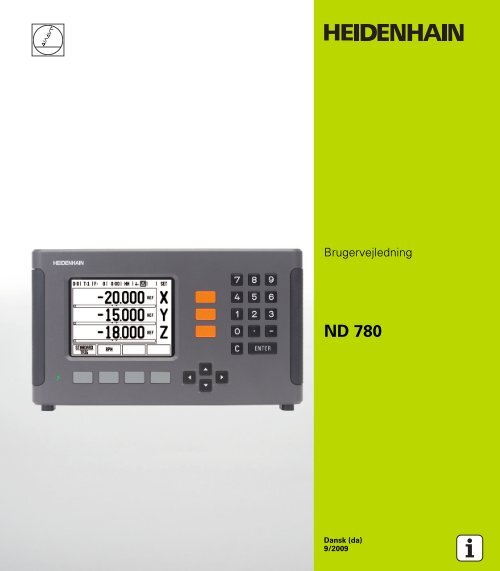ND 780 - heidenhain
ND 780 - heidenhain
ND 780 - heidenhain
Create successful ePaper yourself
Turn your PDF publications into a flip-book with our unique Google optimized e-Paper software.
Brugervejledning<br />
<strong>ND</strong> <strong>780</strong><br />
Dansk (da)<br />
9/2009
<strong>ND</strong> <strong>780</strong> skærm<br />
Visning af <strong>ND</strong> <strong>780</strong> billedskærmen med definition af typiske<br />
informationer.<br />
1 Henf.punkt<br />
2 Værktøj<br />
3 Tilspænding<br />
4 Stopur<br />
5 Måleenhed<br />
6 Akt.-værdi<br />
7 Restvej<br />
8 Side indikator<br />
9 Fastlæg/nulling<br />
10 Aksebetegnelse<br />
11 Ref.-mærke<br />
12 Softkey-funktioner<br />
13 Grafisk positioneringshjælp<br />
14 Visningsområde<br />
<strong>ND</strong> <strong>780</strong> forside<br />
Visning af <strong>ND</strong> <strong>780</strong> forsiden med definition af taster og funktioner..<br />
1 Akse-taster (3) - X, Y, & Z<br />
2 Numerisk indlæse tastatur<br />
3 ENTER tasten, bekræfter indlæsning, og valg af indlæsefelt<br />
4 SLETTE taste<br />
5 PIL taster<br />
6 SOFTKEYS hvis funktion skifter afhængig af den aktuelt viste<br />
skærm<br />
7 Lys-indikater for tæller tændt<br />
8 Display skærm<br />
9 Bøjlegreb<br />
2<br />
1 2 3 4 5 6 7 8 9<br />
9<br />
7<br />
14<br />
13<br />
8<br />
6<br />
12<br />
1<br />
5<br />
4<br />
11<br />
2<br />
3<br />
10
<strong>ND</strong> <strong>780</strong> bagside<br />
1 Nettilslutning<br />
2 Afbryder<br />
3 Kanttaster jordtilslutning<br />
4 KT 130 kanttaster<br />
5 Jord (beskyttelses-jord)<br />
6 Seriel interface<br />
7 Tilslutning af målesystemer<br />
<strong>ND</strong> <strong>780</strong> 3<br />
3<br />
2<br />
1<br />
4 5<br />
6<br />
7
Introduktion<br />
Softwareudgave<br />
Softwareudgaven bliver vist på skærmen ved første indkobling.<br />
<strong>ND</strong> <strong>780</strong><br />
Denne brugerhåndbog omfatter funktionerne i <strong>ND</strong> <strong>780</strong> for<br />
fræsning og drejning. Information om driftsforhold er<br />
fordelt på tre afsnit: Generel drift, specifikke fræse<br />
anvendelser og specifikke dreje anvendelser.<br />
Mulighed for akser i tællerne<br />
<strong>ND</strong> <strong>780</strong> tælleren fås kun i en tre-akse udgave. 3 akse<br />
<strong>ND</strong> <strong>780</strong> tælleren er brugt gennem hele denne håndbog<br />
for at illustrere og beskrive funktionstasterne.<br />
Symboler i anvisningerne<br />
Hver anvisning er til venstre kendetegnet med et symbol, som<br />
informerer brugeren om typen og/eller betydningen af anvisningen.<br />
Generelle anvisninger<br />
f.eks. om forholdene i <strong>ND</strong> <strong>780</strong>.<br />
Advarsel Se medfølgende dokumentation<br />
f.eks. når et specialværktøj er nødvendig for funktionen.<br />
Pas på - risiko for elektrisk stød, eller "person<br />
beskadigelser"<br />
f.eks ved åbning af kabinettet.<br />
Forskelle<br />
f.eks. mellem forskellige maskiner.<br />
Henvisninger<br />
f.eks. henvisning til en anden håndbog.<br />
<strong>ND</strong> <strong>780</strong> 5<br />
Introduktion
Introduktion<br />
<strong>ND</strong> <strong>780</strong> visning af begreber<br />
Kortet nedenunder viser hvorledes forskellige begreber (softkeys,<br />
taster) er repræsenteret i teksten i denne håndbog:<br />
Soft key - soft key I<strong>ND</strong>RETNING<br />
Taster - tasten ENTER<br />
6
Adgangskode for udlæsning af<br />
parametre<br />
En adgangskode skal indlæses før maskin-relaterede indstallationsparametre<br />
kan indlæses eller ændres. Dette forhindrer utilsigtede<br />
ændringer af installations indstillings parametre.<br />
VIGTIGT!<br />
Adgangskoden er 95148<br />
Adgang til maskin parameter funktioner<br />
Henviser også til installations indstillings sektionen Se "Installations<br />
indstillings-parametre" på side 93.<br />
Begynd med tryk på softkey I<strong>ND</strong>STILLINGER.<br />
Tryk softkey INSTALLATIONS I<strong>ND</strong>STILLINGER.<br />
Indtast adgangs-kode nummeret 95148 ved brug af det numeriske<br />
tastatur.<br />
Tryk tasten ENTER.<br />
Tælleren er nu klar til indlæsning af maskin-parametre.<br />
VIGTIGT!<br />
Tilsynsførende ønsker måske at fjerne denne side fra<br />
bruger-håndbogen efter begyndelses indstillingen af tæller<br />
systemet. Gem den på et sikkert sted for fremtidig brug.<br />
<strong>ND</strong> <strong>780</strong> 7<br />
Adgangskode for udlæsning af parametre
Adgangskode for udlæsning af parametre<br />
8
I Brugervejledning ..... 15<br />
I - 1 Grundlaget for positionsangivelse ..... 16<br />
Henføringspunkter ..... 16<br />
Akt.-position, Soll-position og Restvej ..... 16<br />
Absolutte emne positioner ..... 17<br />
Inkrementale emne positioner ..... 17<br />
Nulpunkts vinkel-henføringsakse ..... 18<br />
Positionerings målesystemer ..... 18<br />
Målesystem reference-mærker ..... 19<br />
I - 2 Generel betjening af <strong>ND</strong> <strong>780</strong> ..... 20<br />
Skærmbillede-layout ..... 20<br />
Generel navigering ..... 21<br />
Generel oversigt ..... 21<br />
Grafisk positioneringshjælp ..... 21<br />
Skærmbillede hjælp ..... 22<br />
Indlæsemasker ..... 23<br />
Instruktionsbox meddelelser ..... 23<br />
Fejlmeddelelser ..... 23<br />
Opstart ..... 24<br />
Reference mærke udførelse ..... 24<br />
Arbejde uden referencemærke udnyttelse ..... 24<br />
AKTIVÈR/DEAKTIVÈR REF funktion ..... 25<br />
Driftsarter ..... 26<br />
Indstilling ..... 26<br />
Bearbejdnings-indstillings parametre ..... 27<br />
Enheder ..... 27<br />
Dim. faktor ..... 27<br />
Spejling ..... 28<br />
Kanttaster (kun ved fræsning) ..... 28<br />
Diameter akser ..... 28<br />
Måleværdi-udlæsning ..... 29<br />
Grafisk positionerings hjælp ..... 29<br />
Statusbjælke indstillinger ..... 29<br />
Stopur ..... 30<br />
Fjernkontakt ..... 30<br />
Billedskærms tilpasning ..... 31<br />
Sprog ..... 31<br />
Import/Eksport ..... 31<br />
Oversigt over softkeys for generelle kunktioner ..... 32<br />
Udførlig beskrivelse af softkey-funktioner ved generel drift ..... 34<br />
Softkey indstilling/nulling ..... 34<br />
Softkey lommeregner ..... 35<br />
OMDR.TAL beregner ..... 36<br />
Konus beregner softkey ..... 37<br />
<strong>ND</strong> <strong>780</strong> 9
10<br />
I - 3 Funktioner for fræsebearbejning ..... 38<br />
Softkey funktioner detaljeret ..... 38<br />
Softkey værktøj ..... 38<br />
Værktøjs-tabel ..... 38<br />
Import/Eksport ..... 39<br />
Funktion for værktøjs-radius korrektion ..... 40<br />
Tegn for længdeforskellen DL ..... 40<br />
Kald af værktøjs-tabel ..... 44<br />
Værktøjs kald ..... 44<br />
Henføringspunkt softkey ..... 44<br />
Eksempel: Fastlægge et emne henføringspunkt uden brug af tast-funktionen. ..... 45<br />
Taste funktioner for henføringspunkt fastlæggelse ..... 46<br />
Henføringspunkt fastlæggelse med kanttasteren ..... 46<br />
Eksempel: Taste emnekanter, og fastlæg hjørnet henføringspunkt. ..... 47<br />
Eksempel: Fastlæg midterlinien mellem to emnekanter som henf.punkt ..... 48<br />
Eksempel: Taste midten af et hul med en kanttaster og fastlæg henf.punktet, 50 mm fra cirklens<br />
midtpunkt. ..... 49<br />
Taste med et værktøj ..... 50<br />
Forudindstilling af softkey ..... 52<br />
Forudindstilling af absolut afstand ..... 52<br />
Forudindstilling af inkremental afstand ..... 56<br />
1/2 Softkey ..... 58<br />
SPECIALFUNKTIONER (fræse) ..... 59<br />
Cirkulære, og lineære mønstre (fræse) ..... 60<br />
Softkeys til rådighed i data indlæsemasken: ..... 60<br />
Program softkeys: ..... 60<br />
Cirkel-mønster soft-key ..... 61<br />
1. trin: Indlæs data ..... 62<br />
Lineært mønster ..... 64<br />
Eksempel: Indlæs data og udfør et lineært mønster. ..... 64<br />
2. trin: Bore ..... 66<br />
Skrå, og bue fræsning ..... 67<br />
Softkey skrå fræsning ..... 68<br />
Softkey bue fræsning ..... 70
I - 4 Funktioner for drejebearbejdninger ..... 73<br />
Detaljerede softkey-funktioner ..... 73<br />
Display symboler for drejning ..... 73<br />
Værktøjs softkey ..... 73<br />
Brug af værktøjs-tabellen ..... 74<br />
VÆRKTØJ/I<strong>ND</strong>STILLING (Indstille værktøjs offsets) ..... 74<br />
GEM/I<strong>ND</strong>STILLING funktion (Indstille værktøjs offsets) ..... 75<br />
Henføringspunkt softkey ..... 76<br />
Fastlægge henføringspunkter ved brug af GEM/I<strong>ND</strong>STIL-funktionen ..... 78<br />
Forudindstilling softkey ..... 79<br />
RX softkey (radius/diameter) ..... 79<br />
Gevind cyklus ..... 80<br />
Softkey funktioner ..... 80<br />
Gevind cyklus masken: ..... 82<br />
1. trin: Indlæs data ..... 83<br />
Køre gevind cyklus programmet ..... 85<br />
Første snit ..... 86<br />
<strong>ND</strong> <strong>780</strong> 11
II Tekniske informationer ..... 87<br />
12<br />
II - 1 Montering og elektrisk tilslutning ..... 88<br />
Leveringsomfang ..... 88<br />
Tilbehør ..... 88<br />
<strong>ND</strong> <strong>780</strong> displayenhed ..... 88<br />
Placering ..... 88<br />
Installation ..... 88<br />
Elektrisk tilslutning ..... 88<br />
Elektriske krav ..... 89<br />
Omgivelser ..... 89<br />
Forbinde netstikket, ..... 89<br />
Forebyggende vedligeholdelse ..... 89<br />
Tilslutning af målesystemer ..... 90<br />
Tilslutning af kanttaster indgangs- og udgangs-signaler ..... 92<br />
Pin forbindelser for kanttaster og måleværdi udlæsnings indgang ( for forbindelser) ..... 92<br />
II - 2 Installations indstillinger ..... 93<br />
Installations indstillings-parametre ..... 93<br />
Målesystem indstillinger ..... 94<br />
Gevind cyklus indstillinger: ..... 95<br />
Display konfigurering ..... 95<br />
Kobling ..... 96<br />
Z kobling ..... 96<br />
Aktivere Z kobling ..... 96<br />
Deaktivere Z kobling ..... 96<br />
Fejlkorrektur ..... 97<br />
Lineær fejlkorrektur ..... 97<br />
Ikke-lineær fejlkorrektur ..... 98<br />
Indstillings procedure for ikke-lineær fejl ..... 98<br />
Fremstille en ikke-liniær fejlkorrkektur-tabel ..... 99<br />
Læsning af grafikken ..... 99<br />
Visning af fejlkorrekturtabellen ..... 100<br />
Eksport af den aktuelle korrekturtabel ..... 100<br />
Importere en ny korrekturtabel ..... 100<br />
Vendeslør korrektur ..... 100<br />
Tæller indstillinger ..... 101<br />
Diagnose ..... 102<br />
Tastatur test ..... 102<br />
Kanttaster test ..... 102<br />
Display test ..... 102<br />
Grafisk visning af et målesystem signal ..... 102
II - 3 Målesystem-parametre ..... 103<br />
Eksempler på indstillinger for HEIDENHAIN lineære målesystemer med 11-µA PP signaler ..... 103<br />
Eksempler på indstillinger for HEIDENHAIN lineære målesystemer med 1-V PP signaler ..... 103<br />
Eksempler på indstillinger for HEIDENHAIN drejegivere ..... 104<br />
II - 4 Data interface ..... 105<br />
Serielt interface (X31) ..... 106<br />
Fortrådning af forbindelseskablet ..... 108<br />
Pin-belægning ..... 108<br />
Signal ..... 108<br />
Ekstern anvendelse via RS-232 data-interface ..... 109<br />
Forsinkelsestid for data udlæsning ..... 110<br />
Forsinkelse for dataudlæsning (B) ..... 110<br />
II - 5 Måleværdi-udlæsning ..... 111<br />
Eksempler på tegnudlæsning på data-interfacet ..... 111<br />
Data-udlæsning med eksterne signaler ..... 111<br />
Data-udlæsning med kanttaster ..... 113<br />
II - 6 Tekniske data for fræsning ..... 116<br />
II - 7 Tekniske data for drejning ..... 118<br />
II - 8 Fejlmeddelelser ..... 119<br />
II - 9 Dimensioner ..... 121<br />
Tæller dimensioner ..... 121<br />
II - 10 Tilbehør ..... 122<br />
ID-numre for tilbehør ..... 122<br />
<strong>ND</strong> <strong>780</strong> håndtag<br />
ID 520 012-01 ..... 122<br />
<strong>ND</strong> <strong>780</strong> monteringsvejledning<br />
Universal monteringsarm<br />
ID 382 929-01 ..... 123<br />
<strong>ND</strong> <strong>780</strong> monteringsvejledning<br />
Vippefod<br />
ID 281 619-01 ..... 124<br />
<strong>ND</strong> <strong>780</strong> monteringsvejledning<br />
Vippebeslag<br />
ID 520 011-01 ..... 125<br />
<strong>ND</strong> <strong>780</strong> monteringsvejledning<br />
Monteringsramme<br />
ID 532 811-01 ..... 126<br />
<strong>ND</strong> <strong>780</strong> 13
Brugervejledning
I - 1 Grundlaget for positionsangivelse<br />
I - 1 Grundlaget for<br />
positionsangivelse<br />
Henføringspunkter<br />
Arbejdstegningen angiver et bestemt punkt på emnet (normalt et<br />
hjørne) som absolut henføringspunkt og måske et eller flere andre<br />
punkter som relative henføringspunkter.<br />
Ved henføringspunkt fastlæggelse bliver disse punkter tilordnet<br />
nulpunktet i det absolutte eller relative koordinatsystem. Emnet, som<br />
er oprettet til maskinakserne, flyttes til en bestemt position relativt til<br />
værktøjet og displayet sættes til enten nul eller til en anden relevant<br />
værdi (f.eks. for at kompensere for en værktøjs-radius).<br />
Akt.-position, Soll-position og Restvej<br />
Positionen som værktøjet netop befinder sig på kaldes Akt.- position<br />
medens positionen som værktøjet skal køre til kaldes Soll-position.<br />
Afstanden fra Soll-positionen til Akt.-positionen kaldes for Restvejen.<br />
16 I Brugervejledning
Absolutte emne positioner<br />
Enhver position på emnet er entydigt fastlagt ved dets absolute<br />
koordinater.<br />
Absolutte koordinater til position 1:<br />
X = 20 mm<br />
Y = 10 mm<br />
Z = 15 mm<br />
Hvis De borer eller fræser et emne svarende til en arbejdstegning med<br />
absolutte koordinater, køres værktøjet til koordinaterne.<br />
Inkrementale emne positioner<br />
En position kan også henføres til den foregående Soll-position. I dette<br />
tilfælde er det relative henføringspunkt altid den sidste Soll-position.<br />
Sådanne koordinater betegnes som inkrementale koordinater<br />
(inkrement = tilvækst). De bliver også kaldt inkrementale mål eller<br />
kædemål (da positionen er defineret som en kæde af mål).<br />
Inkrementale koordinater bliver kendetegnet med præfikset I.<br />
Eksempel: Inkrementale koordinater til position 3 henført til<br />
position 2.<br />
Absolutte koordinater til position 2:<br />
X = 20 mm<br />
Y = 10 mm<br />
Z = 15 mm<br />
Inkrementale koordinater til position 3:<br />
IX = 10 mm<br />
IY = 10 mm<br />
IZ = -15 mm<br />
Hvis De borer eller fræser et emne svarende til en arbejdstegning med<br />
absolutte koordinater, køres værktøjet til koordinaterne.<br />
<strong>ND</strong> <strong>780</strong> 17<br />
I - 1 Grundlaget for positionsangivelse
I - 1 Grundlaget for positionsangivelse<br />
Nulpunkts vinkel-henføringsakse<br />
Vinkel henføringsaksen er 0 grader positionen. Den er defineret som<br />
én af to akser i rotationsplanet. Den følgende tabel definerer nul<br />
vinklen hvor positionen af vinklen er nul for de tre mulige<br />
rotationsplaner.<br />
For vinkel positioner, er følgende henførings-akser defineret:<br />
Plan Nulpunkts vinkel-henføringsakse<br />
XY +X<br />
YZ +Y<br />
ZX +Z<br />
Positiv drejeretning er modurs hvis arbejds-planet er set i den negative<br />
værktøjs-akse retning.<br />
Eksempel: Vinkel i bearbejdningsplanet X / Y<br />
Vinkel Svarer til...<br />
+ 45° ... vinkelhalvering mellem +X og +Y<br />
+/- 180° ... negativ X-akse<br />
- 270° ... positiv Y-akse<br />
Positionerings målesystemer<br />
Positions-målesystemerne omdanner maskin-aksernes bevægelse<br />
til elektriske signaler. <strong>ND</strong> <strong>780</strong> udnytter disse signaler og beregner Akt.positionen<br />
af maskinakserne, som den viser som numeriske værdier<br />
på skærmen.<br />
Ved en strømafbrydelse går samordningen mellem maskinslæde<br />
positionen og den beregnede Akt.-position tabt. Når strømmen er<br />
tilbage, kan De genskabe samordningen ved hjælp af referencemærkene<br />
på målesystemerne og <strong>ND</strong> <strong>780</strong>'s reference-mærke<br />
automatik (REF).<br />
18 I Brugervejledning
Målesystem reference-mærker<br />
Målesystemerne indeholder normalt ét eller flere referencemærker,<br />
som <strong>ND</strong> <strong>780</strong>’s referencemærke-udnyttelse bruger til at gendanne<br />
henføringspunkter efter en strømafbrydelse. Der er to hoved<br />
valgmuligheder for referencemærker; faste og afstandskoderede.<br />
Målesystemer med afstandskoderede referencemærker har<br />
mærker adskilt med et bestemt koderet mønster som tillader <strong>ND</strong> <strong>780</strong><br />
at bruge to vilkårlige par af mærker fordelt på længden af<br />
målesystemet for gendannelse af tidligere henføringspunkter. Denne<br />
konfiguration betyder at brugeren kun behøver at køre en kort afstand,<br />
hvorsomhelst på målesystemet, for at gendanne henføringspunktet<br />
når <strong>ND</strong> <strong>780</strong> er genstartet.<br />
Målesystemer med faste referencemærker har et eller flere mærker<br />
med faste mellemrum. For at genskabe henføringspunkterne korrekt,<br />
er det nødvendigt at bruge eksakt det samme referencemærke, under<br />
referencemærke udnyttelses rutinen, som blev brugt da<br />
henføringspunktet blev fastlagt fra begyndelsen<br />
De fastlagte henføringspunkter kan ikke gendannes efter<br />
en strømafbrydelse, hvis referencemærkerne ikke blev<br />
overkørt før henføringspunkterne blev fastlagt<br />
<strong>ND</strong> <strong>780</strong> 19<br />
I - 1 Grundlaget for positionsangivelse
I - 2 Generel betjening af <strong>ND</strong> <strong>780</strong><br />
I - 2 Generel betjening af <strong>ND</strong> <strong>780</strong><br />
Skærmbillede-layout<br />
Symboler for statuslisten<br />
1 Henf.punkt<br />
2 Værktøj<br />
3 Tilspænd.<br />
4 Stopur<br />
5 Måleenhed<br />
6 Akt.-værdi<br />
7 Restvej<br />
8 Side indikator<br />
9 Fastlæg/nulling<br />
10 Aksebetegnelser<br />
11 Referencemærke visning<br />
12 Softkeys<br />
13 Visningsområde<br />
14 Grafisk positionerings-hjælp (kun i restvejsvisning)<br />
<strong>ND</strong> <strong>780</strong> tælleren stiller anvendelses-specifikke funktioner til rådighed,<br />
som tillader den maksimale produktivitet med manuelle<br />
værktøjs maskiner.<br />
Statusbjælken - den viser det aktuelle henføringspunkt, værktøj,<br />
tilspænding, stopur, måleenhed, restvej (inkremental) eller Akt.værdi<br />
(absolut) status, side indikator, og indstil/nulling. Se arbejds<br />
indretning for detaljer om indstilling af statusbjælke parametre.<br />
Displayområde - viser den aktuelle position for hver akse. Viser<br />
også former, felter, instruktionsbokse, fejlmeddelelser og<br />
emner under hjælp.<br />
Aksebetegnelser - viser aksen for den tilhørende akse taste.<br />
Ref symboler - viser den aktuelle referencemærke status.<br />
Softkey betegnelser - viser de forskellige fræse eller<br />
dreje funktioner.<br />
20 I Brugervejledning<br />
1<br />
2<br />
13<br />
3 4 5 16 7 8 9<br />
14<br />
12<br />
11<br />
10
Generel navigering<br />
Brug tastaturet for indlæsning af numeriske værdier indenfor hvert<br />
felt.<br />
ENTER tasten vil bekræfte indlæsningen i et felt og vende tilbage til<br />
den foregående skærm.<br />
Tryk C tasten for at slette indlæsninger og fejlmeddelelser, eller<br />
vende tilbage til foregående skærmbillede. En undtagelse til dette.<br />
“Ikke-lineær fejl-kompensations tabellen” bruger C tasten for at<br />
gemme data indlæsningerne.<br />
SOFT KEYS viser de forskellige fræse, eller dreje funktioner. Disse<br />
funktioner vælges ved at trykke den tilsvarende softkeytaste direkte<br />
under hver softkey. Der er 3 sider med softkey funktioner der kan<br />
vælges. Adgangen til disse fås ved brug af TIL VENSTRE/TIL HØJRE<br />
pil-tasterne som vist for neden.<br />
Med TIL VENSTRE/TIL HØJRE pil-tasterne bevæger man sig<br />
gennem siderne 1 - 3 med mulige softkey funktioner. Den aktuelle<br />
side vil blive fremhævet i statuslinien øverst i skærmbilledet.<br />
Brug PIL OP/PIL NED tasterne for at flytte mellem felterne indenfor<br />
en maske og listebokse indenfor en menu. Når curseren har nået det<br />
sidste menupunkt springer den automatisk tilbage til menuens start.<br />
Generel oversigt<br />
Grafisk positioneringshjælp<br />
Ved kørsel til displayværdi nul (i restvejsvisning), viser <strong>ND</strong> <strong>780</strong> altid en<br />
grafisk positioneringshjælp.<br />
<strong>ND</strong> <strong>780</strong> viser den grafiske positioneringshjælp i et smalt firkantet felt<br />
nedenunder den aktuelle aktive akse. To trekantmærker i midten af<br />
firkanten symboliserer Soll-positionen som De skal køre til.<br />
En lille firkant symboliserer akse-slæden. En pil som indikerer<br />
kørselsretningen vises i firkanten når aksen bevæges. Bemærk at<br />
firkanten ikke begynder at flytte sig før akseslæden er nær ved Sollpositionen.<br />
Indstilling af den grafiske positioneringshjælp. se side 29<br />
under bearbejdnings indretning.<br />
<strong>ND</strong> <strong>780</strong> 21<br />
I - 2 Generel betjening af <strong>ND</strong> <strong>780</strong>
I - 2 Generel betjening af <strong>ND</strong> <strong>780</strong><br />
Skærmbillede hjælp<br />
Den integrerede brugervejledning giver informationer og hjælp til alle<br />
situationer.<br />
For at kalde brugervejledningen:<br />
U Tryk softkey HJÆLP.<br />
U Der vises informationer om den aktuelle funktion.<br />
U Brug tasterne OP/NED piltasterne hvis forklaringen fylder mere en<br />
én skærmside.<br />
For at se informationer om andre emner:<br />
U Tryk softkey LISTE OVER EMNER.<br />
U Tryk tasten OP/NED piltasterne for at rulle gennem indholdet.<br />
U Tryk tasten ENTER for at vælge emnet De behøver.<br />
For at kalde brugervejledningen:<br />
U Tryk tasten C.<br />
22 I Brugervejledning
Indlæsemasker<br />
Informationer nødvendige for forskellige driftsfunktioner og<br />
indstillings-parametre indlæses via en indlæse maske. Disse masker<br />
vil vises efter valg af emner der behøver alle yderligere informationer.<br />
Hvert skærmbillede indeholder specifikke felter for indlæsning af den<br />
ønskede information.<br />
De skal bekræfte Deres ændringer ved tryk på tasten ENTER for at de<br />
skal blive effektive. Hvis De ikke ønsker at gemme ændringerne, tryk<br />
tasten C for at vende tilbage til det foregående skærmbillede uden at<br />
gemme ændringerne. I nogle tilfælde så som værktøjs-tabellen,<br />
bruges C tasten i stedet ENTER tasten.<br />
Instruktionsbox meddelelser<br />
Hver gang en menu, eller maske åbnes, vil en instruktionsbox<br />
umiddelbart til højre også blive åbnet. Denne medelelses box vil give<br />
information til brugeren om, hvad den valgte funktion gør og give<br />
instruktioner om de mulige optioner.<br />
Fejlmeddelelser<br />
Hvis en fejl opstår medens De arbejder med <strong>ND</strong> <strong>780</strong>, vil en<br />
meddelelse vises på displayet og give en forklaring om hvad der<br />
forårsagede fejlen. Se "Fejlmeddelelser" på side 119<br />
For at slette fejlmeddelelsen:<br />
U Tryk tasten C.<br />
Kritisk fejl-meddelelse: Afbryder ikke funktionen.<br />
Hvis denne besked vises:<br />
U Sluk for <strong>ND</strong> <strong>780</strong>.<br />
U Vent ca. 10 sekunder, tænd så igen for <strong>ND</strong> <strong>780</strong>.<br />
Fejlmeddelelsen bliver slettet, og normal funktionen kan fortsættes.<br />
<strong>ND</strong> <strong>780</strong> 23<br />
I - 2 Generel betjening af <strong>ND</strong> <strong>780</strong>
I - 2 Generel betjening af <strong>ND</strong> <strong>780</strong><br />
Opstart<br />
Tænd for strømmen (knappen er på bagsiden).<br />
Startskærm billedet vil vises (se figuren til højre).<br />
(Dette skærmbillede vil kun blive vist den allerførste<br />
gang der tændes for tælleren. De følgende trin er<br />
måske allerede blevet foretaget af installatøren.<br />
Vælg det ønskede sprog ved tryk på SPROG<br />
soft key´en.<br />
Vælg anvendelsen enten FRÆSE eller DREJE.<br />
Funktions softkey`en FRÆSE/DREJE skifter<br />
mellem disse to indstillinger.<br />
Vælg derefter antal akser der behøves. Når De er<br />
færdig med indlæsningen trykkes ENTER knappen .<br />
Om nødvendigt, kan De skifte anvendelse senere i<br />
installationsindstillinger under tæller indstillinger.<br />
<strong>ND</strong> <strong>780</strong> er nu klar til yderligere indstillinger. Den er nu i driftsarten<br />
"Akt.-værdi" Hver aktiv akse vil have et blinkende“REF”tegn ved siden<br />
af. Det følgende afsnit, “reference mærke udnyttelse”, beskriver<br />
indstillingen af denne funktion.<br />
Reference mærke udførelse<br />
<strong>ND</strong> <strong>780</strong>'s referencemærke udnyttelse genskaber automatisk forholdet<br />
mellem akseslæde position og display-værdier, som De sidst<br />
definerede ved henføringspunkt fastlæggelsen.<br />
Hvis akse målesystemet har referencemærker, vil “REF” indikatoren<br />
blinke. Efter at have overkørt referencemærket, vil indikatoren holde<br />
op med at blinke og skifte til ikke-blinkende REF.<br />
Arbejde uden referencemærke udnyttelse<br />
De kan også bruge <strong>ND</strong> <strong>780</strong> uden at overkøre referencemærket. Tryk<br />
softkey INGEN REF for at forlade referencemærke udnyttelses rutinen<br />
og fortsætte.<br />
De kan stadig overkøre referencemærker på et senere tidspunkt, hvis<br />
det bliver nødvendigt at definere henføringspunkter som kan<br />
genskabes efter en strømafbrydelse. Tryk softkey AKTIVÉR REF for<br />
at aktivere referencemærke udnyttelses rutinen.<br />
Hvis et målesystem er indstillet uden referencemærker, så<br />
vil REF indikatoren ikke blive vist, og henføringspunkter vil<br />
blive mistet hvis strømmen afbrydes.<br />
24 I Brugervejledning
AKTIVÈR/DEAKTIVÈR REF funktion<br />
Skifte softkey`en AKTIVÈR/DEAKTIVÈR, som er til rådighed under<br />
referencemærke udnyttelses rutinen, tillader brugeren at vælge et<br />
specifikt reference mærke på et målesystem. Dette er vigtigt når der<br />
bruges målesystemer med faste referencemærker. Når softkey<br />
DEAKTIVÈR REF er trykket, holder udnyttelses rutinen pause og alle<br />
referencemærker der overkøres under målesystem bevægelsen bliver<br />
ignoreret. Når softkey AKTIVÈR REF så trykkes, vil udnyttelses rutinen<br />
igen blive aktiv og det næste referencemærke der overkøres vil blive<br />
valgt.<br />
Når referencemærkerne for alle ønskede akser er etableret, tryk<br />
softkey INGEN REF for at forlade rutinen. De behøver ikke at overkøre<br />
referencemærkerne på alle målesystemer, kun dem som De behøver.<br />
Når alle referencemærker er blevet fundet vil <strong>ND</strong> <strong>780</strong> gå tilbage til<br />
DRO displayskærmen automatisk.<br />
Hvis De ikke kører over reference mærket, gemmer<br />
<strong>ND</strong> <strong>780</strong> ikke henføringspunktet. Det betyder at det ikke er<br />
muligt at gendanne samordningen mellem akseslæde<br />
positionen og display værdier efter en strømafbrydelse<br />
(genstart).<br />
ALTERNATIV METODE<br />
ALTERNATIV METODE<br />
Ved almindelig opstart; sæt strøm på og tryk på en<br />
vilkårlig tast.<br />
Overkør referencemærkerne (i vilkårlig rækkefølge).<br />
Tryk softkey DEAKTIVÈR REF og overkør<br />
referencemærkerne.<br />
Flyt målesystemet til det ønskede faste<br />
referencemærke. Tryk softkey AKTIVÈR REF og<br />
overkør referencemærket.<br />
Kør ikke over referencemærket og tryk softkey<br />
INGEN REF. OBS: I dette tilfælde vil samordningen<br />
mellem akseslæde position og displayværdi gå tabt<br />
ved en strømafbrydelse.<br />
<strong>ND</strong> <strong>780</strong> 25<br />
I - 2 Generel betjening af <strong>ND</strong> <strong>780</strong>
I - 2 Generel betjening af <strong>ND</strong> <strong>780</strong><br />
Driftsarter<br />
<strong>ND</strong> <strong>780</strong> har to driftsarter AKT.-VÆRDI og RESTVEJ. Akt.-værdi<br />
driftsarten viser altid den aktuelle position for værktøjet, i forhold til det<br />
aktive henføringspunkt. I denne driftsart, bliver alle bevægelser udført<br />
ved kørsel indtil displayet svarer til den ønskede Soll-position.<br />
Restvejsvisningen gør det muligt for Dem at nå Soll-positionen<br />
simpelthen ved at køre til displayet viser nul. Når der arbejdes med<br />
restvejsvisning kan De indlæse Soll-koordinater som enten absolutte<br />
eller inkrementale mål.<br />
Når <strong>ND</strong> <strong>780</strong> er i fræse-modus, er i Akt.-værdi drift kun<br />
længdeforskyningen for værktøjet aktiv. Både radius og længde offset<br />
er brugt i restvejsvisning for at beregne størrelsen af "restvejen" der er<br />
nødvendig for at nå til den ønskede Soll-position relativ til kanten af<br />
værktøjet som skal foretage skæringen.<br />
Hvis <strong>ND</strong> <strong>780</strong> befinder sig i driftsart dreje, bliver alle<br />
værktøjsforskydninger brugt både i Akt.-værdi som i restvej.<br />
Tryk softkey AKT.-VÆRDI/RESTVEJ for at skifte mellem disse to<br />
driftsarter. For at se softkey funktioner i enten Akt.-værdi- eller<br />
restvejs-drift, brug tasten PIL TIL VENSTRE/RPIL TIL HØJRE .<br />
Drejearbejder sørger for en hurtig metode for koble Z akse positionen<br />
til et 3 akse system.<br />
Indstilling<br />
<strong>ND</strong> <strong>780</strong> tilbyder to menuer for indstilling af drifts-parametre. Disse<br />
menuer er: Bearbejdningsindstillinger og installationsindstillinger.<br />
Bearbejdnings parametrene bruges til at tilpasse specifikke krav til<br />
bearbejdningen for hvert arbejde. Installationsindstillingerne bruges til<br />
at oprette målesystem, display og kommunikations parametre.<br />
Bearbejdnings menuen kommer man ind i ved at trykke softkey<br />
I<strong>ND</strong>STILLING. Når man er i bearbejdnings menuen, vil følgende soft<br />
keys være til rådighed:<br />
INSTALLATIONS I<strong>ND</strong>STILLING: Tryk for at få adgang til installation<br />
indstillings parametre. Se "Installations indstillings-parametre" på<br />
side 93.<br />
IMPORT/EXPORT: Trykkes for at begynde at import eller eksport af<br />
drifts-parametre. Se "Import/Eksport" på side 31.<br />
HJÆLP: Åbner on-line hjælpen.<br />
26 I Brugervejledning
Bearbejdnings-indstillings parametre<br />
For at se og ændre bearbejdnings-indstillings parametre bruges PIL<br />
OP/PIL NED tasterne for at fremæve den ønskede parameter og<br />
tasten ENTER trykkes.<br />
Enheder<br />
Måleenheds masken bruges til vælge de ønskede displayenheder og<br />
formater. Systemet opstartes med disse indstillinger aktive.<br />
U Tommer/MM - måleværdier vises og indlæses i enhederne valgt i<br />
feltet lineær. Vælg mellem tommer eller millimeter ved at trykke<br />
softkey TOMMER/MM. De kan også vælge måleenheden ved at<br />
trykke softkey TOMME/MM i enten Akt.-værdi eller restvejsdrift.<br />
U Decimal grader eller Radian - VINKEL feltet influerer på hvordan<br />
vinkler bliver vist og indlæst i masker. Vælg mellem DECIMAL<br />
GRADER eller RADIANER ved at bruge softkeyèn.<br />
Dim. faktor<br />
Dim.faktoren kan bruges til at forstørre eller formindske emnet. Alle<br />
målesystem bevægelser bliver multipliceret med dim.faktoren. En<br />
dim.faktor på 1.0 laver et emne med den nøjagtige størrelse som<br />
angivet på arbejdstegningen.<br />
U De numeriske taster bruges til at indlæse et tal større end nul. Tal<br />
området er 0.1000 til 10.000 En negativ værdi kan også indlæses.<br />
U Dim.faktor indstillinger vil blive bibeholdt efter en udkobling.<br />
U Hvis dim. faktoren har en anden værdi end 1, vises dim. symbolet<br />
på akse-displayet.<br />
U Softkey TIL/FRA bruges til at deaktivere den aktuelle dim.faktor<br />
<strong>ND</strong> <strong>780</strong> 27<br />
I - 2 Generel betjening af <strong>ND</strong> <strong>780</strong>
I - 2 Generel betjening af <strong>ND</strong> <strong>780</strong><br />
Spejling<br />
En dim.faktor på -1.00 vil give et spejlbillede af emnet.<br />
De kan både spejle og skalere et emne på samme tid<br />
(se side 64).<br />
Kanttaster (kun ved fræsning)<br />
Diameter og længde forskydning af kanttasteren bliver fastlagt i dette<br />
skærmbillede. Begge værdier er i enheder angivet i skærmbilledet.<br />
U De numeriske taster bruges til at indlæse værdien for diameteren og<br />
længden Diameteren skal være større end nul. Længden angives<br />
med et fortegn (negativ eller positiv).<br />
U En softkey sørger for at indikere måleenheden for kanttasteren.<br />
Kanttaster værdierne vil blive bibeholdt efter en udkobling af <strong>ND</strong> <strong>780</strong>.<br />
Diameter akser<br />
Vælg diameterakser for at fastlægge hvilken akse der kan vises i enten<br />
radius- eller diameter-værdier. TIL indikerer at akse positionen vil blive<br />
vist som en diameter-værdi. Hvis FRA, kan radius/diameter featuren<br />
ikke anvendes. For dreje bearbejdninger se side 79 for radius/diameter<br />
funktion.<br />
U Cursor til DIAMETER AKSE og tryk ENTER.<br />
U Curseren vil være i X feltet. Afhængig af parameteren De behøver<br />
for denne akse tryk softkey TIL/FRA for at sætte funktionen til eller<br />
fra.<br />
U Tryk ENTER.<br />
28 I Brugervejledning
Måleværdi-udlæsning<br />
Med måleværdiværdi udlæsnings funktionen, kan de aktuelle<br />
aksedisplay positioner og taster målings værdier sendes via det<br />
serielle interface Udlæsning af de aktuelle display positioner bliver<br />
aktiveret via et eksternt hardware signal eller via en kommando<br />
(Ctrl B) til <strong>ND</strong> <strong>780</strong> via det serielle interface.<br />
Måleværdi udlæsnings masken bruges til at sætte data udgangen<br />
under tastforløbet TIL eller FRA. Det bruges også til at fryse displayet.<br />
U Dataudlæsning for tastning (kun fræsning) - det kan enten sættes<br />
TIL eller FRA. Hvis TIL, udlæses måle dataerne så snart tast forløbet<br />
er færdigt.<br />
U Fryse display - indstil til enten:<br />
FRA - displayet er ikke standset under måleværdi udlæsningen.<br />
SAMTIDIG - displayet er standset under måleværdi udlæsningen<br />
og forbliver standset sålænge indgangskontakten er aktiv.<br />
FRYS - displayet er standset men bliver opdateret ved alle<br />
måleværdi udlæsninger.<br />
Se til måleværdi udlæsning for information om skærmbillede for<br />
udlæsningsdataerne.<br />
Grafisk positionerings hjælp<br />
Den grafiske positionerings hjælp masken bruges til at konfigurere det<br />
firkantede felt der er vist under akse-displayet i restvejsvisning. Hver<br />
akse har sit eget område.<br />
U Tryk softkey TIL/FRA for at muliggøre eller simpelt hen starte<br />
indlæsnig af værdier ved hjælp af de numeriske taster. Den aktuelle<br />
positionsfirkant vil begynde flytte sig når positionen er indenfor<br />
området.<br />
Statusbjælke indstillinger<br />
Statusbjælken er den segmenterede bjælke i toppen af skærmen som<br />
viser det aktuelle henføringspunkt, værktøj, tilspænding, stopur og<br />
side indikator.<br />
U Tryk softkey´en TIL/FRA for hver indstilling De ønsker at få vist.<br />
<strong>ND</strong> <strong>780</strong> 29<br />
I - 2 Generel betjening af <strong>ND</strong> <strong>780</strong>
I - 2 Generel betjening af <strong>ND</strong> <strong>780</strong><br />
Stopur<br />
Stopuret viser timer (h), minutter (m), sekunder (s) Det fungerer lige<br />
som et stopur ved at vise den forløbne tid. (Uret starter tidtagningen<br />
fra 0:00:00).<br />
Feltet med den forløbne tid viser den totalt akkumulerede tid fra hvert<br />
interval.<br />
U Tryk softkey START/STOP. Status feltet vil læse AFVIKLING. Tryk<br />
igen for at stoppe uret.<br />
U Tryk NULSTIL for at nulstille den forløbne tid. Nulstilling vil stoppe<br />
uret hvis det kører.<br />
Et tryk på decimaltasten medens det er i drift, vil også<br />
stoppe og starte uret. Et tryk på nul-tasten vil også nulstille<br />
uret.<br />
Fjernkontakt<br />
fjernkontakten indstiller parametre så den eksterne kontakt (hænge<br />
eller fod kontakt) kan blive aktiveret for at udføre alle eller de følgende<br />
funktioner: Dataudlæsning, nul, og næste hul. Henviser til afsnit II for<br />
information om tilslutning af fjernkontakter via en jordslutnings<br />
kanttaster indgang Se "Tilslutning af kanttaster indgangs- og udgangssignaler"<br />
på side 92<br />
DATAUDLÆSNING - for at sende positions informationer ud via det<br />
serielle interface eller for at udprinte den aktuelle position.<br />
NUL - for nulling af en eller flere akser. (Hvis De er i restvejsvisnings<br />
drift vil det nulle restvejs displayet. I Akt.-værdi drift vil det nulstille<br />
henføringspunktet).<br />
NÆSTE HUL - for at flytte til det næste hul i et mønster (f.eks. hulmønster).<br />
Medens i data udlæsnings feltet, tryk softkey TIL/FRA til TIL for at<br />
sende den aktuelle position over det serielle interface når<br />
kontakten er lukket.<br />
Medens i nul feltet, tryk den relevante akse-taste for at aktivere<br />
eller deaktivere nulling af akse-display positioner når kontakten er<br />
lukket.<br />
Medens i næste hul feltet, tryk TIL/FRA softkey´en til TIL for at<br />
flytte til det næste hul i et mønster.<br />
30 I Brugervejledning
Billedskærms tilpasning<br />
LCD´ets lysstyrke og kontrast kan justeres for denne billedskærm.<br />
Hvis i enten Akt.-værdi eller restvejsdrift, kan pil op/pil ned tasterne<br />
også bruges til at justere kontraste af LCD`et Dette skærmbillede kan<br />
også bruges til at indstille tiden for pauseskærmen.<br />
Pauseskærm indstillingen refererer til den tid systemet står inaktivt før<br />
LCD`et slukkes. Pausetiden kan sættes fra 30 til 120 minutter.<br />
Pauseskærmen kan deaktiveres under en genstart.<br />
Sprog<br />
<strong>ND</strong> <strong>780</strong> understøtter mange sprog. Sådan ændres dialogsproget:<br />
U Tryk softkey SPROG indtil det ønskede sprog vises på softkeyen og<br />
masken.<br />
U Tryk ENTER for at bekræfte Deres valg.<br />
Import/Eksport<br />
Informationer om drifts-parametre kan importeres eller eksporteres<br />
over det serielle interface.<br />
U Tryk softkey IMPORT/EKSPORT i skærmbilledet indstillinger.<br />
U IMPORT og EKSPORT softkeyen er også til rådighed i fræse<br />
værktøjs-tabel skærmen.<br />
U Tryk IMPORT for at downloade driftsparametre, eller en værktøjstabel<br />
fra en PC.<br />
U Tryk EKSPORT uploade de aktuelle driftsparametre eller værktøjstabellen<br />
til en PC.<br />
U For at afslutte, tryk tasten C .<br />
<strong>ND</strong> <strong>780</strong> 31<br />
I - 2 Generel betjening af <strong>ND</strong> <strong>780</strong>
I - 2 Generel betjening af <strong>ND</strong> <strong>780</strong><br />
Oversigt over softkeys for generelle kunktioner<br />
Der er tre sider med softkey funktioner at vælge fra. Brug pil-tasterne<br />
VENSTRE/HØJRE for at gennemgå hver side med curseren.<br />
Sidevisningen i statusbjælken vil vise sideorienteringen. Den mørke<br />
side indikerer den side De netop er på. Hver taste har en reference<br />
side for yderligere information.<br />
Softkey side 1 Soft key funktion Softkey<br />
symbol<br />
HJÆLP Åbner skærm-vejlednings<br />
instruktionerne, (Side 22).<br />
VÆRKTØJ Åbner værktøjs-tabellen, (Side 38<br />
for fræsning og Side 73 for<br />
drejning).<br />
ACTUEL<br />
VÆRDI/<br />
RESTVEJ<br />
I<strong>ND</strong>STILLING/<br />
NULLING<br />
Skifter displayet mellem<br />
driftsarterne, Akt.-værdi/restvej,<br />
(Side 21).<br />
Skifter mellem nulstillings<br />
funktioner. Bruges ved individuelle<br />
akse taster (Side 34).<br />
Softkey side 2 Soft key funktion Softkey<br />
symbol<br />
HENF.PKT Åbner henføringspunkt masken for<br />
at fastlægge henføringspunktet for<br />
hver akse, (Side 44).<br />
FORI<strong>ND</strong>ST. Åbner forudindstillings masken.<br />
Denne maske bruges til at indstille<br />
en Soll-position. (Dette er en<br />
restvejs funktion) (Side 52)<br />
1/2 (kun fræse<br />
funktioner)<br />
Bruges til at dele den aktuelle<br />
position med to, (Side 58).<br />
EGENSKABER Åbner cirkel, og lineær mønster<br />
masker, (Side 61). Åbner skrå, og<br />
bue fræsnings masker, (Side 67).<br />
R X (Kun<br />
drejebænks<br />
funktioner)<br />
Denne softkey skifter mellem<br />
radius og diameter visning, (Side<br />
79).<br />
Side indikator<br />
32 I Brugervejledning
Softkey side 3 Soft key funktion Softkey<br />
symbol<br />
I<strong>ND</strong>STILLING Åbner menuen<br />
bearbejdningsindstillinger og giver<br />
adgang til softkey INSTALLATIONS<br />
I<strong>ND</strong>STILLINGER. (Side 26)<br />
AKTIVÈR REF Tryk når klar til at identificere et<br />
referencemærke (Side 25)<br />
CALC Åbner beregningsfunktionerne<br />
(Side 35)<br />
TOMMER/MM Skifter mellem tommer og<br />
millimeter. (Side 27)<br />
<strong>ND</strong> <strong>780</strong> 33<br />
I - 2 Generel betjening af <strong>ND</strong> <strong>780</strong>
I - 2 Generel betjening af <strong>ND</strong> <strong>780</strong><br />
Udførlig beskrivelse af softkey-funktioner ved<br />
generel drift<br />
I dette afsnit behandles de softkey funktioner der er de samme,<br />
uafhængig af om <strong>ND</strong> <strong>780</strong> er konfigureret til fræsning eller drejning.<br />
Softkey indstilling/nulling<br />
Soft key I<strong>ND</strong>STILLE/NULLING bestemmer De virkningen af en aksetaste.<br />
Denne taste er en skiftetaste, som skifter mellem indstilling og<br />
nulling. Den aktuelle status er indikeret i statusbjælken.<br />
Når status er indstilling, og <strong>ND</strong> <strong>780</strong> er i driftsart Akt.-værdi, vil valget af<br />
en akse-taste åbne henføringspunkt skærmbilledet for den valgte<br />
akse. Hvis <strong>ND</strong> <strong>780</strong> er i restvejsvisning, åbnes skærmbilledet indstil<br />
værdi.<br />
Når indstillingen er nul, og <strong>ND</strong> <strong>780</strong> er i driftsart Akt.-værdi, vil et valg af<br />
en akse sætte henføringspunktet for den pågældende akse til nul i den<br />
aktuelle position. Hvis det er i restvejsdrift, sættes den aktuelle<br />
restvejs-værdi til nul.<br />
Hvis <strong>ND</strong> <strong>780</strong> er i Akt.-værdi drift og der med<br />
I<strong>ND</strong>STILLING/NULLING er valgt nul, vil tryk på en akse<br />
sætte det aktuelle henføringspunkt til nul i den aktuelle<br />
position for den pågældende akse.<br />
Indikering af<br />
Indstilling/nulling<br />
34 I Brugervejledning
Softkey lommeregner<br />
<strong>ND</strong> <strong>780</strong>’s lommeregner er i stand til at beregne alt fra simpel aritmetik<br />
til komplekse trigonometriske og RPM beregninger.<br />
Tryk softkey LOMMEREGNER for at få adgang til STA<strong>ND</strong>ARD/TRIG og<br />
RPM softkeys. LOMMEREGNER softkey´en er også til rådighed ved<br />
indlæsnings masker hvor råemne beregninger kan være krævet under<br />
indlæsning af data.<br />
Hvis De behøver at indføre mere end én beregning i et<br />
numerisk felt, vil regneren udføre multiplikation og division<br />
før den udfører addition og subtraktion. Hvis De skulle<br />
indtaste 3 + 1 ÷ 8, vil <strong>ND</strong> <strong>780</strong> dividere en med otte, så<br />
addere tre for at få et svar på 3.125.<br />
Trigonometri funktionerne indeholder alle trigonometriske funktioner<br />
såvel som, kvadrering og roduddragning. Når De skal beregne SIN,<br />
COS eller TAN til en vinkel, indtast først vinklen og tryk så på den<br />
relevante softkey.<br />
Vinkelværdier anvender det aktuelle vinkelformat valg<br />
mellem decimal grader eller radianer.<br />
<strong>ND</strong> <strong>780</strong> 35<br />
I - 2 Generel betjening af <strong>ND</strong> <strong>780</strong>
I - 2 Generel betjening af <strong>ND</strong> <strong>780</strong><br />
OMDR.TAL beregner<br />
Omdr.tal beregneren bruges til at bestemme OMDR.TAL (eller<br />
overflade snithastigheden) baseret på en bestemt værktøjs-diameter<br />
(emne for dreje opgaver). Værdierne vist i denne figur er kun et<br />
eksempel. Se i værktøj-fabrikantens manual for at finde spindel<br />
hastighedsområder pr. værktøj.<br />
U Tryk LOMMEREGNER.<br />
U Tryk OMDR.TAL softkey´en for at åbne indlæsemasken OMDR.TAL.<br />
U OMDR.TAL beregneren kræver en værktøjs diameter. Brug de<br />
numeriske taster for indlæsning af en diameter. Diameter værdien<br />
vil default til den aktuelle værktøjs-diameter. Hvis der ikke er nogen<br />
værdi indlæst efter genstart, er default-værdien 0.<br />
U Hvis en overflade-hastighed er krævet, indlæs værdien ved brug af<br />
de numeriske taster. Når en snithastighed er indlæst, vil den<br />
tilhørende OMDR.TAL værdi blive beregnet.<br />
Når De er i overflade hastigheds feltet, er en softkey til rådighed for<br />
åbning af on-line hjælp. Tabellen kan konsulteres for et antal<br />
anbefalede overflade-hastigheder for materialet der bearbejdes.<br />
U Tryk softkey ENHEDER for at vise enhederne som tommer eller<br />
millimeter.<br />
U The OMDR.TAL beregnings masken lukkes ved tryk på C tasten og<br />
de aktuelle data gemmes.<br />
36 I Brugervejledning
Konus beregner softkey<br />
(Kun ved dreje opgaver)<br />
De kan beregne en konus enten ved indlæsning af målene fra en<br />
tegning, eller ved at berøre et konusformet emne med et værktøj eller<br />
en taster.<br />
Brug konus beregneren til at beregne konus-vinklen.<br />
Indlæsningsværdier:<br />
For konus forholdet, beregningen behøver:<br />
Ændringen af konus-radius<br />
Længden af konus<br />
For konus-beregning bruges begge diametre (D1, D2) og længden<br />
kræves:<br />
Startdiameter<br />
Slutdiameter<br />
Længden af konus<br />
D1/D2 LÆNGDE<br />
KONUS FORHOLD<br />
Tryk softkey LOMMEREGNER.<br />
De vil bemærke at udvalget af softkeys er ændret og<br />
nu inkluderer konus-beregner funktioner.<br />
For at beregne konus vinklen ved brug af to diametre<br />
og længden mellem dem, tryk softkey KONUS:<br />
D1/D2/L.<br />
Første konus punkt, diameter 1, enten indlæses et<br />
punkt ved brug af de numeriske taster og tryk ENTER,<br />
eller berør et punkt med værktøjet og tryk GEM.<br />
Gentag dette for diameter 2 feltet.<br />
Når der bruges GEM tasten, bliver konus-vinklen<br />
automatisk beregnet.<br />
Ved indlæsning af data numerisk, indlæses data i<br />
længdefeltet, og tryk ENTER. Konus-vinklen vil blive<br />
vist i vinkel feltet<br />
For at beregne vinklen ved brug af ændringen af<br />
diametrene i forhold til længden, tryk softkey KONUS:<br />
FORHOLD.<br />
Ved brug af de numeriske taster, indlæses data i<br />
Indlæsning 1 og Indlæsning 2 felterne. Tryk ENTER<br />
efter hvert valg.<br />
Det beregnede forhold og vinklen vil vises i de<br />
respektive felter.<br />
<strong>ND</strong> <strong>780</strong> 37<br />
I - 2 Generel betjening af <strong>ND</strong> <strong>780</strong>
I - 3 Funktioner for fræsebearbejning<br />
I - 3 Funktioner for<br />
fræsebearbejning<br />
Softkey funktioner detaljeret<br />
Dette afsnit behandler funktioner og softkey funktioner specifikt for<br />
fræse-opgaver.<br />
Softkey værktøj<br />
Denne softkey åbner værktøjs-tabellen og giver adgang til værktøjs<br />
masken for indlæsning af værktøjs-parametre. <strong>ND</strong> <strong>780</strong> kan gemme op<br />
til 16 værktøjer i værktøjs-tabellen.<br />
Værktøjs-tabel<br />
<strong>ND</strong> <strong>780</strong>’s værktøjs-tabel giver en nem måde at gemme et værktøj, og<br />
dets specifikationer så som diameter, længde, måleenhed<br />
(tomme/mm), typen af værktøj, drejeretning, og OMDR.TAL<br />
hastighed.<br />
De følgende softkeys er også til rådighed i værktøjs-tabel masken eller<br />
i de enkelte værktøjs-data maske:<br />
Funktion Softkey<br />
Tasten tillader brugeren at vælge hvilken akse<br />
hele værktøjs-længde offsets vil påvirke.<br />
Værktøjs-diameter værdier vil efterfølgende<br />
blive brugt til offset af de resterende to akser.<br />
Kald hjælpefiler der er til rådighed.<br />
Tryk for automatisk at indlæse værktøjets offset<br />
længde. Kun til rådighed i værktøjks-længde<br />
feltet.<br />
Dette vil åbne værktøjs type masken for valg.<br />
Kun anvendelig i type feltet.<br />
38 I Brugervejledning
Import/Eksport<br />
Værktøjs tabel informationer kan importeres eller eksporteres over det<br />
serielle interface (USB-stik).<br />
U IMPORT og EKSPORT softkeyes er også til rådighed i værktøjs-tabel<br />
billedet.<br />
U Tryk IMPORT for at downloade værktøjs tabellen fra en PC.<br />
U Tryk EKSPORT for at uploade værktøjs tabellen til en PC.<br />
U For at afslutte, tryk tasten C.<br />
<strong>ND</strong> <strong>780</strong> 39<br />
I - 3 Funktioner for fræsebearbejning
I - 3 Funktioner for fræsebearbejning<br />
Funktion for værktøjs-radius korrektion<br />
<strong>ND</strong> <strong>780</strong> har en funktion for værktøjs-radius korrektur. Dette tillader<br />
Dem at indlæse emne dimensioner direkte fra tegningen. Den viste<br />
restvej er så automatisk forlænget (R+) eller forkortet (R-) med<br />
værdien af værktøjs-radius. For mere information, Se "Forudindstilling<br />
softkey" på side 79.<br />
Tegn for længdeforskellen ΔL<br />
Hvis værktøjet er længere en reference værktøjet: ΔL > 0 (+)<br />
Hvis værktøjet er kortere end reference værktøjet: ΔL < 0 (–)<br />
Længde-korrekturen kan indlæses som en kendt værdi eller <strong>ND</strong> <strong>780</strong><br />
kan bestemme korrekturen automatisk. Se det følgende eksempel på<br />
værktøjs-tabel brugen for mere information vedrørende TEACH<br />
LÆNGDE softkey´en.<br />
Værktøjs-længden er forskellen i længden ΔL mellem<br />
værktøjet og reference-værktøjet. Reference-værktøjet er<br />
indikeret med T1.<br />
40 I Brugervejledning
Indlæsning af værktøjs-data<br />
U Vælg softkey VÆRKTØJ .<br />
U Flyt cursoren til det ønskede værktøj og tryk ENTER. Værktøjs<br />
beskrivelses masken vil blive vist.<br />
U Indlæs værktøjs-diameteren.<br />
U Indlæs værktøjs-længden eller tryk TEACH-LÆNGDE.<br />
U Indlæs værktøjs måleenheden (tommer/mm).<br />
U Indlæs værktøjs typen.<br />
U Spindel data er ikke nødvendig med mindre spindel hastigheds<br />
kontrolen er installeret. Hvis installeret, læs så i IOB 49<br />
brugerhåndbogen.<br />
U Tryk C for at vende tilbage til værktøjs tabellen. Tryk C for at afslutte.<br />
Brug af værktøjs-tabellen<br />
Eksempel: Indlæse værktøjs længden og diameteren i værktøjs<br />
tabellen.<br />
Værktøjs-diameter 2.00<br />
Værktøjs-længde: 20.000<br />
Værktøjs-måleenhed: mm<br />
Værktøjs-type: Skaftfræser<br />
Det er også muligt at få <strong>ND</strong> <strong>780</strong> til at beregne længde afen<br />
offset. Se - ALTERNATIV METODE -.<br />
Information om spindel hastigheds kontrol er kun<br />
nødvendig når IOB 49 box´en er installeret. Se i IOB 49<br />
bruger håndbogen hvis denne er installeret.<br />
<strong>ND</strong> <strong>780</strong> 41<br />
I - 3 Funktioner for fræsebearbejning
I - 3 Funktioner for fræsebearbejning<br />
VÆRKTØJS-TABEL<br />
VÆRKTØJS DIAMETER<br />
VÆRKTØJS LÆNGDE<br />
- ALTERNATIV METODE -<br />
Tryk softkey VÆRKTØJ.<br />
Cursoren vil default til værktøjs tabel masken.<br />
Flyt curseren til det værktøj De ønsker at definere<br />
eller indlæs værktøjs-nummeret. Tryk ENTER.<br />
Indlæs værktøjs-diameteren, f.eks. (2).<br />
Tryk tasten PIL NED.<br />
Indlæs værktøjs-diameteren, f.eks. (20).<br />
Tryk tasten PIL NED.<br />
Det er også muligt at få <strong>ND</strong> <strong>780</strong> til at beregne en<br />
offset Denne metode omfatter berøring af spidsen på<br />
hvert værktøj til en generel reference-overflade. Dette<br />
tillader <strong>ND</strong> <strong>780</strong> at beregne forskellen mellem<br />
længderne af hvert værektøj.<br />
Flyt værktøjet indtil spidsen berører reference-fladen.<br />
Tryk softkey TEACH LÆNGDE. <strong>ND</strong> <strong>780</strong> bil beregne<br />
en forskydning relativt til denne flade.<br />
Gentag proceduren for hvert yderligere værktøj der<br />
bruger samme reference-flade.<br />
42 I Brugervejledning
Kun værktøjer der er kalibreret med samme flade, kan<br />
skiftes uden at behøve at nulstille henføringspunktet.<br />
Hvis værktøjs-tabellen allerede indeholder værktøjer med<br />
kalibreret længde, bør reference-fladen fastlægges med et<br />
af disse. Hvis ikke, vil De ikke være i stand til at skifte<br />
mellem det nye værktøj og det eksisterende uden at have<br />
indstillet henføringspunktet igen. Før De tilføjer det nye<br />
værktøj, vælges et af værktøjerne fra værktøjs-tabellen. Lad<br />
værktøjet berøre reference-fladen og sæt<br />
henføringspunktet til 0.<br />
VÆRKTØJS MÅLEENHED<br />
VÆRKTØJS TYPE<br />
Indlæs værktøjs måleenheden (tommer/mm) og<br />
flyt curseren til værktøjs type feltet.<br />
Tryk softkey VÆRKTØJS TYPE. Vælg fra listen med<br />
værktøjer og tryk ENTER.<br />
<strong>ND</strong> <strong>780</strong> 43<br />
I - 3 Funktioner for fræsebearbejning
I - 3 Funktioner for fræsebearbejning<br />
Kald af værktøjs-tabel<br />
Før De starter bearbejdningen, vælges værktøjet De skal bruge fra<br />
værktøjs-tabellen. <strong>ND</strong> <strong>780</strong> tager hensyn til de gemte værktøjs-data når<br />
De arbejder med værktøjs-korrektur.<br />
Værktøjs kald<br />
VÆRKTØJS NUMMER<br />
Tryk softkey VÆRKTØJ.<br />
Brug PIL OP/PIL NED tasterne for at flytte cursoren<br />
gennem værktøjslisten (1-16). Markér det ønskede<br />
værktøj<br />
Kontrollér at det rigtige værktøj er kaldt, og tryk tasten<br />
C for at afslutte.<br />
Henføringspunkt softkey<br />
Henføringspunkt fastlæggelse definerer forholdet mellem aksepositioner<br />
og display-værdier<br />
Den nemmeste måde at fastlægge et henføringspunkt på, er at bruge<br />
<strong>ND</strong> <strong>780</strong>`s tastfunktioner - uanset om De taster emnet med en<br />
kanttaster eller et værktøj.<br />
Selvfølgelig kan De også fastlægge henføringspunktet på den<br />
almindelige måde ved at berøre kanten af emnet, en efter en med et<br />
værktøj og manuelt indtaste værktøjs-positionerne som<br />
henføringspunkter ( se eksempler på de næste sider).<br />
Henføringspunkt-tabellen kan indeholde op til 10 henføringspunkter. I<br />
de fleste tilfælde vil dette overflødiggøre at beregne aksekørslen når<br />
De arbejder med komplicerede emne-tegninger som indeholder<br />
mange henføringspunkter.<br />
44 I Brugervejledning
Eksempel: Fastlægge et emne henføringspunkt uden brug af tastfunktionen.<br />
Værktøjs-diameter D = 3 mm<br />
Akse rækkefølgen i dette eksempel: X - Y - Z<br />
Forberedelse: Fastlæg det aktive værktøj til værktøjet som vil blive<br />
brugt til at fastlægge henføringspunktet<br />
Tryk softkey HENFØRINGSPUNKT.<br />
Cursoren vil være i feltet henføringspunkt nummer.<br />
Indlæs henføringspunkt-nummeret og tryk tasten PIL<br />
NED for at gå til X-AKSE feltet.<br />
Berør emnet på kanten 1.<br />
HENFØRINGSPUNKT FASTLÆGGELSE X<br />
Indlæs positionen af værktøjs-midten (X= - 1.5 mm)<br />
og<br />
tryk tasten PIL NED for at gå til Y-aksen.<br />
Berør emnet på kanten 2.<br />
HENFØRINGSPUNKT FASTLÆGGELSE Y<br />
Indlæs positionen af værktøjs-midten (Y= - 1.5 mm)<br />
og,<br />
tryk tasten PIL NED.<br />
Berør emne fladen.<br />
HENFØRINGSPUNKT FASTLÆGGELSE Z = + 0<br />
Indlæs positionen af værktøjsspidsen (Z = 0) for Zkoordinaten<br />
til henføringspunktet. Tryk ENTER.<br />
<strong>ND</strong> <strong>780</strong> 45<br />
I - 3 Funktioner for fræsebearbejning
I - 3 Funktioner for fræsebearbejning<br />
Taste funktioner for henføringspunkt fastlæggelse<br />
<strong>ND</strong> <strong>780</strong> understøtter en HEIDENHAIN electronisk 3D, KT 130<br />
kanttaster tilsluttet via X10.<br />
<strong>ND</strong> <strong>780</strong> understøtter også en kanttaster med jordtilslutning via 3.5 mm<br />
phono-stikket på bagsiden af tælleren. Begge typer af kanttastere<br />
fungerer på samme måde.<br />
Under udførelsen af tastfunktioner, fryses displayvisningen<br />
af positionen for kant, centerlinie, eller cirkel-centrum.<br />
De følgende softkey funktioner er til rådighed ved tastning:<br />
Emnekant som henføringspunkt: KANT<br />
Centerline mellem to emnekanter: MIDTER LINE<br />
Center af et hul eller cylinder: CIRKEL MIDTPUNKT<br />
I alle tast funktioner, tager <strong>ND</strong> <strong>780</strong> hensyn til den indlæste taststift<br />
diameter.<br />
For at afbryde tast funktionen når den er aktiv, tryk tasten C.<br />
Henføringspunkt fastlæggelse med kanttasteren<br />
For at udføre en tastning, skal tasterens fysiske mål først<br />
indlæses i bearbejdnings indstillingen (se “Bearbejdningsindstillings<br />
parametre” på side 27). De indtastede mål bliver<br />
bevaret efter en strømafbrydelse<br />
46 I Brugervejledning
Eksempel: Taste emnekanter, og fastlæg hjørnet henføringspunkt.<br />
Henf.punkt akse: X = 0 mm<br />
Y = 0 mm<br />
Koordinaterne til henføringspunktet kan fastlægges ved at taste kanter<br />
eller overflader og overføre dem som henføringspunkter.<br />
TASTE I X-AKSE<br />
Tryk HENFØRINGSPUNKT.<br />
Vælg et nyt henføringspunkt eller tryk tasten PIL NED<br />
for at flytte til X-AKSE feltet.<br />
Tryk softkey TAST.<br />
Tryk softkey KANT.<br />
I<strong>ND</strong>LÆS VÆRDIEN FOR X = 0<br />
TASTE I X-AKSE<br />
Flyt kanttasteren mod emnet indtil lysdioderne på<br />
kanttasteren lyser.<br />
Kør kanttasteren væk fra emnet.<br />
0 er tilbudt som en default værdi for koordinaten.<br />
Indlæs den ønskede koordinat for emnekanten, i<br />
dette eksempel X = 0 mm og<br />
tryk tasten PIL NED.<br />
Tryk softkey KANT.<br />
Flyt kanttasteren mod emnet indtil lysdioderne på<br />
kanttasteren lyser.<br />
Kør kanttasteren væk fra emnet.<br />
<strong>ND</strong> <strong>780</strong> 47<br />
I - 3 Funktioner for fræsebearbejning
I - 3 Funktioner for fræsebearbejning<br />
I<strong>ND</strong>LÆS VÆRDIEN FOR Y = 0<br />
0 tilbydes som en default værdi for koordinaten.<br />
Indlæs den ønskede koordinat for emnekanten, i<br />
dette eksempel Y = 0 mm og<br />
fastlæg koordinaten som henføringsounkt for dette<br />
emne.<br />
Tryk ENTER.<br />
Eksempel: Fastlæg midterlinien mellem to emnekanter som<br />
henf.punkt<br />
Positionen af midterlinien M er bestemt ved tastning kanterne 1 og 2.<br />
Midterlinien er parallel med Y-aksen.<br />
Ønskede koordinater til midterlinien: X =0 mm<br />
Afstanden mellem kanterne er vist i meddelelsesboxen når<br />
der bruges funktionen tastning af midterlinie.<br />
TAST 1ST KANT IN X<br />
TAST 2ST KANT IN X<br />
Tryk HENF.PUNKT.<br />
Tryk tasten PIL NED.<br />
Tryk TASTE.<br />
Tryk MIDTER LINIE.<br />
Flyt kanttasteren mod emne kanten 1 indtil<br />
lysdioderne i kanttasteren lyser.<br />
Flyt kanttasteren mod emne kanten 2 indtil<br />
lysdioderne i kanttasteren lyser. Afstanden mellem<br />
kanterne vises i meddelelsesboxen.<br />
Kør kanttasteren væk fra emnet.<br />
48 I Brugervejledning
I<strong>ND</strong>LÆS VÆRDIEN FOR X<br />
Indlæs koordinat (X = 0 mm) og overfør koordinaten<br />
som henføringspunkt for midterlinien og tryk ENTER.<br />
Eksempel: Taste midten af et hul med en kanttaster og fastlæg<br />
henf.punktet, 50 mm fra cirklens midtpunkt.<br />
X koordinater til cirkel midtpunktet: X = 50 mm<br />
Y-koordinater til cirkel midtpunktet: Y = 0 mm<br />
Tryk HENF.PUNKT.<br />
Tryk tasten PIL NED.<br />
Tryk TAST.<br />
Tryk CIRKEL MIDTPUNKT.<br />
Flyt kanttasteren mod første punkt 1 på<br />
cirkelomkredsen indtil lysdioderne på kanttasteren<br />
lyser.<br />
Tast to yderligere punkter på omkredsen på samme<br />
måde. Der vises yderligere instruktioner på skærmen.<br />
Se instruktionsboxen for den målte diameter.<br />
I<strong>ND</strong>LÆS MIDTPUNKTET X X = 50<br />
Indlæs den første koordinat (X = 50 mm) og<br />
Tryk tasten PIL NED.<br />
I<strong>ND</strong>LÆS MIDTPUNKTET Y Y = 0<br />
Acceptér default indlæsning Y = 0 mm. Tryk ENTER.<br />
<strong>ND</strong> <strong>780</strong> 49<br />
I - 3 Funktioner for fræsebearbejning
I - 3 Funktioner for fræsebearbejning<br />
Taste med et værktøj<br />
Selv om De bruger et værktøj eller en ikke elektrisk kanttaster for<br />
fastlæggelse af henføringspunkter, kan De stadig bruge <strong>ND</strong> <strong>780</strong>`s<br />
taste funktioner<br />
Forberedelse: Fastlæg det aktive værktøj til værktøjet som vil blive<br />
brugt til at fastlægge henføringspunktet<br />
Eksempel: Taste emne kant og fastlæg kanten som henføringspunkt<br />
Henf.punkt akse: X = 0 mm<br />
Værktøjs-diameter D = 3 mm<br />
Tryk HENF.PUNKT.<br />
Tryk tasten PIL NED indtil X-akse feltet er markeret.<br />
Tryk softkey TASTE .<br />
Tryk softkey KANT.<br />
50 I Brugervejledning
TASTE I X<br />
I<strong>ND</strong>LÆS VÆRDIEN FOR X<br />
Berør emnekanten.<br />
Gem positionen af kanten ved at trykke GEM<br />
softkey´en. GEM softkey´en er nyttig ved<br />
bestemmelse af værktøjs data ved berøring af emnet<br />
i fravær af en kanttaster med feedback. For at undgå<br />
at miste positions værdien når værktøjet køres væk,<br />
trykkes softkey GEM for at gemme værdien medens<br />
der er kontakt med emne kanten. Den berørte kants<br />
position vil tage hensyn til diameteren af værktøjet<br />
der bruges (T:1, 2...) og den sidste retning<br />
værktøjet blev flyttet i umiddelbart inden tryk på<br />
softkey GEM.<br />
Kør værktøjet væk fra emnet.<br />
Indlæs koordinaten for kanten<br />
og<br />
tryk ENTER.<br />
<strong>ND</strong> <strong>780</strong> 51<br />
I - 3 Funktioner for fræsebearbejning
I - 3 Funktioner for fræsebearbejning<br />
Forudindstilling af softkey<br />
Forudindstil funktionen tillader brugeren at indikere Soll-positionen<br />
(målet) for den næste bevægelse Straks når den nye Soll-position er<br />
indlæst vil displayet skifte til restvejsvisning og vise afstanden mellem<br />
den aktuelle position og Soll-positionen. Nu behøver brugeren kun at<br />
flytte bordet indtil displayet er nul og han vil være på den ønskede Sollposition.<br />
Informationen om stedet for Soll-positionen kan indlæses<br />
som en absolut bevægelse fra det aktuelle nul-henføringspunkt eller<br />
som en inkremental (I) bevægelse fra den aktuelle position.<br />
Forudindstilling tillader også brugeren at indikere hvilken side af<br />
værktøjet der skal udføre bearbejdningen ved Soll-positionen. Softkey<br />
R+/- i skærmbilledet FORUDI<strong>ND</strong>STIL definerer forskydningen som vil<br />
være i brug under bevægelsen. R+ indikerer at midter-linien for det<br />
øjeblikkelige værktøj er i en mere positv retning end kanten af<br />
værktøjet. R- indikerer at midter-linien er i en mere negativ retning end<br />
kanten af det øjeblikkelige værktøj. Ved brug af R+/- forskydning<br />
justeres restvejs værdien automatisk under hensyntagen til værktøjets<br />
diameter .<br />
Forudindstilling af absolut afstand<br />
Eksempel: Fræsning af et trin ved kørsel til display værdien nul ved<br />
brug af absolut position.<br />
Koordinaterne indlæses som Akt.-værdi mål; henføringspunktet er<br />
emnets nulpunkt.<br />
Hjørne 1: X = 0 mm / Y = 20 mm<br />
Hjørne 2: X = 30 mm / Y = 20 mm<br />
Hjørne 3: X = 30 mm / Y = 50 mm<br />
Hjørne 4: X = 60 mm / Y = 50 mm<br />
Hvis De gerne vil hente den sidst indlæste forudindstilling<br />
for en specifik akse, trykkes softkey FORUDI<strong>ND</strong>STILLING<br />
og så akse-tasten.<br />
52 I Brugervejledning
Forberedelse:<br />
U Vælg værktøjet med de relevante værktøjs-data.<br />
U For-positionér værktøjet til en omtrentlig position (som f.eks. X = Y<br />
= -20 mm).<br />
U Kør værktøjet til fræse-dybden.<br />
- ALTERNATIV METODE -<br />
Tryk softkey FORUDI<strong>ND</strong>STILLING.<br />
Tryk Y-akse tasten<br />
Tryk softkey I<strong>ND</strong>STILLING/NULLING så at De er i<br />
indstillings drift.<br />
Tryk Y-akse tasten<br />
NOMINEL POSITIONS VÆRDI<br />
Indlæs Soll-positions værdien for hjørnepunktet 1:<br />
Y = 20 mm og<br />
vælg værktøjs-radius korrektur R + med softkey R+/-.<br />
Tryk indtil R+ vises ved siden af akse masken.<br />
Tryk ENTER.<br />
- ALTERNATIV METODE -<br />
Flyt Y-aksen indtil displayværdien er nul. Firkanten i<br />
den grafiske positionerings hjælp er nu centreret<br />
mellem de to trekant-mærker.<br />
Tryk softkey FORUDI<strong>ND</strong>STILLING.<br />
Tryk X-akse tasten<br />
Tryk softkey I<strong>ND</strong>STILLING/NULLING så at De er i<br />
indstillings drift.<br />
Tryk X-akse tasten.<br />
<strong>ND</strong> <strong>780</strong> 53<br />
I - 3 Funktioner for fræsebearbejning
I - 3 Funktioner for fræsebearbejning<br />
NOMINEL POSITIONS VÆRDI<br />
Indlæs Soll-positions værdien for hjørnepunktet 2:<br />
X = +30 mm,<br />
vælg værktøjs-radius korrektur R – med softkey R+/-.<br />
Tryk to gange indtil R- er vist ved siden af akse<br />
masken.<br />
Tryk ENTER.<br />
- ALTERNATIV METODE -<br />
Flyt X-aksen indtil displayværdien er nul. Firkanten i<br />
den grafiske positionerings hjælp er nu centreret<br />
mellem de to trekant-mærker.<br />
Tryk softkey FORUDI<strong>ND</strong>STILLING.<br />
Tryk Y-akse tasten<br />
Tryk softkey I<strong>ND</strong>STILLING/NULLING så at De er i<br />
indstillings drift.<br />
Tryk Y-akse tasten<br />
54 I Brugervejledning
NOMINEL POSITIONS VÆRDI<br />
Indlæs Soll-positions værdien for hjørnepunktet 3:<br />
Y = +50 mm,<br />
vælg værktøjs-radius korrektur R + med softkey R+/-<br />
og tryk indtil R+ vise ved siden af akse skærmbilledet.<br />
Tryk ENTER.<br />
- ALTERNATIV METODE -<br />
Flyt Y-aksen indtil displayværdien er nul. Firkanten i<br />
den grafiske positionerings hjælp er nu centreret<br />
mellem de to trekant-mærker.<br />
Tryk softkey FORUDI<strong>ND</strong>STILLING.<br />
Tryk X-akse tasten<br />
Tryk softkey I<strong>ND</strong>STILLING/NULLING så at De er i<br />
indstillings drift.<br />
Tryk X-akse tasten.<br />
NOMINEL POSITIONS VÆRDI<br />
Indlæs Soll-positions værdien for hjørnepunktet 4:<br />
X = +60 mm,<br />
vælg værktøjs-radius korrektur R + og tryk ENTER.<br />
Flyt X-aksen indtil displayværdien er nul. Firkanten i<br />
den grafiske positionerings hjælp er nu centreret<br />
mellem de to trekant-mærker.<br />
<strong>ND</strong> <strong>780</strong> 55<br />
I - 3 Funktioner for fræsebearbejning
I - 3 Funktioner for fræsebearbejning<br />
Forudindstilling af inkremental afstand<br />
Eksempel: Boring ved kørsel til display værdien nul med inkremental<br />
positionering.<br />
Indlæs koordinaterne i inkrementale mål. Disse er indikeret i det<br />
følgende (og på skærmen) med et foranstillet I. Henføringspunktet er<br />
emnets nulpunkt.<br />
Hul 1 at: X = 20 mm / Y = 20 mm<br />
Afstand fra hul 2 til hul 1: XI = 30 mm / YI = 30 mm<br />
Huldybde: Z = -12 mm<br />
Driftsart: RESTVEJSVISNING<br />
POSITIONS- SOLLVÆRDI<br />
- ALTERNATIV METODE -<br />
POSITIONS- SOLLVÆRDI<br />
POSITIONS- SOLLVÆRDI<br />
Tryk softkey FORUDI<strong>ND</strong>STILLING.<br />
Tryk X-akse tasten.<br />
Tryk softkey I<strong>ND</strong>STILLING/NULLING så at De er i<br />
indstillings drift.<br />
Tryk X-akse tasten.<br />
Indlæs SOLL-positions værdien for hul 1: X = 20 mm<br />
og vær sikker på at ingen værktøjs-radius korrektur er<br />
aktiv.<br />
Tryk tasten PIL NED.<br />
Indlæs SOLL-positions værdien for hul 1: Y = 20 mm.<br />
Vær sikker på at ingen værktøjs-radius korrektur bliver<br />
vist.<br />
Tryk tasten PIL NED.<br />
Indlæs Soll-positions værdien for huldybden:<br />
Z = -12 mm. Tryk ENTER.<br />
Bor hul 1: Kør X, Y og Z akserne indtil display-værdien<br />
er nul. Firkanten i den grafiske positionerings hjælp er<br />
nu centreret mellem de to trekant-mærker.<br />
Kør boret tilbage.<br />
56 I Brugervejledning
POSITIONS- SOLLVÆRDI<br />
- ALTERNATIV METODE -<br />
Tryk softkey FORUDI<strong>ND</strong>STILLING.<br />
Tryk X-akse tasten<br />
Tryk softkey I<strong>ND</strong>STILLING/NULLING så at De er i<br />
indstillings drift.<br />
Tryk X-akse tasten.<br />
Indlæs Soll-positions værdien for hul 2: Y = 30 mm,<br />
markér indtastningen som et inkremental mål, tryk<br />
softkey I .<br />
Tryk ENTER.<br />
POSITIONS- SOLLVÆRDI<br />
Tryk Y-akse tasten<br />
Indlæs Soll-positions værdien for hul 2: Y = 30 mm,<br />
markér indtastningen som et inkremental mål, tryk<br />
softkey I .<br />
Tryk ENTER.<br />
Flyt X og Y akserne indtil displayværdien er nul.<br />
Firkanten i den grafiske positionerings hjælp er nu<br />
centreret mellem de to trekant-mærker.<br />
Tryk softkey FORUDI<strong>ND</strong>STILLING.<br />
Tryk Z-akse tasten.<br />
<strong>ND</strong> <strong>780</strong> 57<br />
I - 3 Funktioner for fræsebearbejning
I - 3 Funktioner for fræsebearbejning<br />
POSITIONS- SOLLVÆRDI<br />
Tryk ENTER (bruger den sidst indlæste<br />
forudindstilling).<br />
Bor hul 2: Flyt Z-aksen indtil display-værdien er nul.<br />
Firkanten i den grafiske positionerings hjælp er nu<br />
centreret mellem de to trekant-mærker. Kør boret<br />
tilbage.<br />
1/2 Softkey<br />
Softkey 1/2 bruges til at finde halvvejen (eller midtpunktet) mellem to<br />
positioner langs en valgt akse på et emne. Dette kan udføres med<br />
enten Akt.-værdier eller restvejsvisning.<br />
Denne funktion vil ændre placeringen af henføringspunkter<br />
i driftsarten Akt.-værdi.<br />
Eksempel: Finde the midtpunktet langs en valgt akse.<br />
X størrelsen: X = 100 mm<br />
Midtpunkt: 50 mm<br />
KØR TIL 1. PUNKT<br />
Kør værktøjet til første punkt<br />
Softkey NULSTIL/I<strong>ND</strong>STILLING skal være sat til nul.<br />
NULSTIL AKSE OG KØR TIL 2. PUNKT<br />
Vælg X-akse tasten og<br />
kør til andet punkt.<br />
TRYK 1/2 OG KØR TIL NUL<br />
Tryk softkey 1/2, tryk så X-akse tasten og kør indtil De<br />
når nul. Dette er midtpunkt positionen.<br />
58 I Brugervejledning
SPECIALFUNKTIONER (fræse)<br />
Et tryk på softkey SPECIALFUNKTIONER vil give adgang til<br />
cirkelmønstre, Lineære mønstre, skrå fræsning, og bue-fræsnings<br />
funktioner.<br />
Med <strong>ND</strong> <strong>780</strong> kan brugeren for hver af disse funktioner definere et<br />
mønster. De kan kaldes igen, og udføres af tælleren når som helst<br />
under et program.<br />
De følgende softkeys er til rådighed hvis man er i fræse<br />
funktions tabellen.<br />
Funktion Softkey<br />
Tryk for adgang til cirkel<br />
mønster indlæse masken.<br />
Tryk for adgang til lineær<br />
mønster indlæse masken.<br />
Tryk for adgang til skrå<br />
fræsnings indlæse masken.<br />
Tryk for adgang til bue<br />
fræsnings indlæse masken.<br />
Cirkel mønstre, og lineære mønster funktioner giver mulighed for at<br />
beregne, og bearbejde forskellige hul mønstre. Skrå og bue fræsnings<br />
funktionerne giver mulighed for at bearbejde en flad diagonal overflade<br />
(skrå fræsning) eller en rundet overflade (bue fræsning) ved brug af en<br />
manuel maskine.<br />
Definerede cirkulære, lineære, skrå, og bue mønstre bliver<br />
husket efter en strømafbrydelse.<br />
<strong>ND</strong> <strong>780</strong> 59<br />
I - 3 Funktioner for fræsebearbejning
I - 3 Funktioner for fræsebearbejning<br />
Cirkulære, og lineære mønstre (fræse)<br />
Dette afsnit beskriver hul-mønster funktioner for cirkler og lineære<br />
mønstre.<br />
I restvejsdriften, bruges softkeys til at vælge den ønskede hul-mønster<br />
funktion og indlæse de ønskede data. Disse data kan sædvanligvis<br />
tages fra emne-tegningen (f.eks. hul-dybde, antal huller, etc.).<br />
<strong>ND</strong> <strong>780</strong> beregner så positionerne for alle hullerne og viser mønstret<br />
grafisk på skærmen.<br />
For at lave, eller udføre et eksisterende mønster, tryk softkey´en<br />
FUNKTIONER. Tryk det ønskede hul-mønster. Indlæs nye data, eller<br />
brug de eksisterende data ved tryk på tasten ENTER.<br />
Softkeys til rådighed i data indlæsemasken:<br />
Funktion Softkey<br />
Tryk for at vælge hul-mønsteret.<br />
Tryk for at gå til forrige hul.<br />
Tryk for at bruge aktuelle værktøjs position.<br />
Tryk for at bruge lommeregner funktionen i<br />
masken.<br />
Tryk denne for mere information om<br />
fræse funktionen.<br />
Program softkeys:<br />
Følgende softkeys er til rådighed medens man kører et program.<br />
Funktion Softkey<br />
Tryk for at gå til forrige hul.<br />
Tryk for manuelt at gå til næste hul.<br />
Tryk for at afslutte boring.<br />
Tryk for at skifte mellem inkremental og absolut<br />
positions visning, og kontur visning.<br />
60 I Brugervejledning
Cirkel-mønster soft-key<br />
Nødvendige informationer:<br />
Mønster type (helcirkel eller cirkelsegment)<br />
Huller (antal)<br />
Centrum (centrum for cirkel-mønstret i mønster-planet)<br />
Radius (definerer radius til cirkel-mønstret)<br />
Startvinkel (vinklen til 1. hul i mønstret). Startvinklen er mellem<br />
vinkel-henføringsaksen og det første hul.<br />
Vinkelskridt (optional: Dette gælder kun ved fremstilling af et cirkel<br />
segment.) Vinkelskridtet er vinklen mellem huller.<br />
Et negativt vinkelskridt tillader et segment at blive flyttet i medurs<br />
retning.<br />
Dybde (dybdemålet ved boring i værktøjs-aksen)<br />
<strong>ND</strong> <strong>780</strong> beregner koordinaterne til hullerne som De så flytter ved<br />
simpelthen kører til display-værdiem nul.<br />
Eksempel: Indlæs data og udfør et cirkel mønster.<br />
Huller (antal): 4<br />
Koordinater til midtpunktet: X = 10 mm / Y = 15 mm<br />
Hul-cirkel radius: 5 mm<br />
Startvinkel: (Vinklen mellem X-aksen og 1. hul): 25°<br />
Huldybde: Z = -5 mm<br />
<strong>ND</strong> <strong>780</strong> 61<br />
I - 3 Funktioner for fræsebearbejning
I - 3 Funktioner for fræsebearbejning<br />
1. trin: Indlæs data<br />
MØNSTER TYPER<br />
HULLER<br />
CIRKELMIDTPUNKT<br />
RADIUS<br />
STARTVINKEL<br />
VINKELSKRIDT<br />
Tryk softkey FUNKTIONER.<br />
Tryk softkey CIRKEL MØNSTER.<br />
Indlæs typen af cirkel mønstret (hel). Flyt curseren til<br />
næste felt.<br />
Indlæs antal huller (4).<br />
Indlæs X og Y koordinaterne til cirkel-midtpunktet<br />
(X = 10), (Y = 15). Flyt curseren til næste felt.<br />
Indlæs radius til hulkredsen (5).<br />
Indlæs startvinkklen (25°).<br />
Indlæs vinkelskridt (90°) (den kan kun ændres ved<br />
indlæsning et “segment”).<br />
62 I Brugervejledning
DYBDE<br />
2. trin: Bore<br />
Indlæs dybden hvis nødvendig. Dybden af hullet er<br />
valgfrit og kan stå tomt Hvis det ikke kræves.<br />
tryk ENTER.<br />
Tryk softkey VIS vil skifte mellem de tre billeder af<br />
mønsteret (den grafiske, DTG, og aktuelle værdi).<br />
Kør til hullet:<br />
Kør X og Y akserne til display-værdien nul.<br />
Bor:<br />
Kør til display-værdien nul i værktøjsaksen..<br />
Efter boring, kør boret tilbage i værktøjs-aksen..<br />
Tryk softkey NÆSTE HUL.<br />
Fortsæt med boring af de resterende huller på<br />
samme måde.<br />
Når mønsteret er komplet, tryk softkey AFSLUT.<br />
<strong>ND</strong> <strong>780</strong> 63<br />
I - 3 Funktioner for fræsebearbejning
I - 3 Funktioner for fræsebearbejning<br />
Lineært mønster<br />
Nødvendige informationer:<br />
Lineært mønster type (række eller ramme)<br />
Første hul (1. hul i mønsteret)<br />
Huller pr. række (antal huller i hver række i mønstret)<br />
Hulafstand (afstanden eller forskydning mellem hvert hul i rækken)<br />
Vinkel (vinkel eller drejning af mønsteret)<br />
Dybde (dybdemålet ved boring i værktøjs-aksen)<br />
Antal rækker ( antallet af rækker i mønsteret)<br />
Rækkeafstand (afstanden mellem hver række i mønsteret)<br />
Et lineært mønster kan spejles ved indlæsning af en negativ<br />
afstand, og drejes ved at definere en vinkel på 180°.<br />
Eksempel: Indlæs data og udfør et lineært mønster.<br />
Type mønster: Række<br />
Første X koordinat til hul: X = 20 mm<br />
Første Y koordinat til hul: Y = 15mm<br />
Antal huller pr. række: 4<br />
Hulafstand: 10 mm<br />
Hældningsvinkel: 18°<br />
Huldybde: -2<br />
Antal rækker: 3<br />
Rækkeafstand: 12mm<br />
64 I Brugervejledning
1. trin: Indlæs data<br />
MØNSTER TYPE<br />
FØRSTE HUL X OG Y<br />
HULLER PR. RÆKKE<br />
HULAFSTA<strong>ND</strong><br />
VINKEL<br />
Tryk softkey FUNKTIONER.<br />
Tryk softkey LINEÆRT MØNSTER.<br />
Indlæs arten af mønster (række). Flyt curseren til<br />
næste felt.<br />
Indlæs X og Y koordinater (X = 20), (Y = 15). Flyt<br />
curseren til næste felt.<br />
Indlæs antal huller pr. række (4). Flyt curseren til<br />
næste felt.<br />
Indlæs hul afstanden (10).<br />
Indlæs hældningsvinklen (18°).<br />
<strong>ND</strong> <strong>780</strong> 65<br />
I - 3 Funktioner for fræsebearbejning
I - 3 Funktioner for fræsebearbejning<br />
DYBDE<br />
ANTAL RÆKKER:<br />
RÆKKEAFSTA<strong>ND</strong>:<br />
2. trin: Bore<br />
Indlæs dybden hvis nødvendig (-2). Dybden af hullet<br />
er valgfrit og kan stå tomt<br />
Indlæs antal rækker (3).<br />
Indlæs rækkeafstanden,<br />
tryk ENTER.<br />
Tryk softkey VISNING for at se grafikken.<br />
Kør til hullet:<br />
Bor:<br />
Kør til display-værdien nul i værktøjsaksen..<br />
Efter boring, kør boret tilbage i værktøjs-aksen.<br />
Tryk softkey NÆSTE HUL.<br />
Fortsæt med boring af de resterende huller på<br />
samme måde.<br />
Når mønsteret er komplet, tryk softkey SLUT.<br />
66 I Brugervejledning
Skrå, og bue fræsning<br />
Denne del beskriver funktionerne for skrå og bue fræsning. De giver<br />
mulighed for at bearbejde en flad diagonal overflade (skrå fræsning),<br />
eller en buet overflade (bue fræsning) ved brug af en manuel maskine.<br />
For at få adgang til skrå, eller bue fræsnings tabellen, tryk softkey<br />
FUNKTION, tryk så softkey SKRÅ FRÆSNING, eller BUE<br />
FRÆSNINGfor at åbne den tilsvarende fræse indlæse maske.<br />
For at lave, eller udføre et eksisterende mønster, tryk softkey´en<br />
FUNKTIONER. Tryk den ønskede skrå fræse, eller bue mønster<br />
softkey´en. Indlæs nye data, eller brug de eksisterende data ved tryk<br />
på tasten ENTER.<br />
Softkeys til rådighed i data indlæsemasken:<br />
Funktion Softkey<br />
Tryk for at vælge planet.<br />
Tryk for at bruge lommeregner funktionen i<br />
masken.<br />
Tryk denne for mere information om<br />
fræse funktionen.<br />
Tryk for at bruge aktuelle værktøjs position.<br />
Program softkeys:<br />
Følgende softkeys er til rådighed medens man kører et program.<br />
Funktion Softkey<br />
Tryk denne for at vælge den inkremental<br />
postions visning, kontur visning af funktionen,<br />
eller absolut positions visning<br />
Tryk denne for at gå tilbage til forrige snit.<br />
Tryk denne for at gå til næste snit.<br />
Tryk denne for at afslutte udførelsen af fræse<br />
opgaven.<br />
<strong>ND</strong> <strong>780</strong> 67<br />
I - 3 Funktioner for fræsebearbejning
I - 3 Funktioner for fræsebearbejning<br />
Softkey skrå fræsning<br />
Nødvendige informationer:<br />
Plan: Aksen i hvilken værktøjet vil køre.<br />
Start punkt: Begyndelsen af linien.<br />
Slut punkt: Enden af linien.<br />
Skridt: (optional) afstanden værktøjet vil køre mellem hvert snit.<br />
Snitvejen bliver fastlagt i enten en positiv, eller negativ retning alt<br />
efter hvordan start, og slutpunktet er defineret.<br />
1. trin: Indlæs data<br />
VALG AF PLAN<br />
START PUNKT<br />
SLUT PUNKT<br />
TRIN<br />
Tryk softkey SKRÅ FRÆSNING for at åbne<br />
indlæsemasken, og indlæse data .<br />
Tryk softkey PLAN så mange gange indtil det korrekte<br />
plan er vist, og en tilsvarende grafik af planet bliver<br />
vist.<br />
Indlæs koordinaterne til startpunktet, eller tryk GEM<br />
for at sætte koordinaten til den aktuelle position.<br />
Indlæs koordinaterne til slutpunktet, eller tryk GEM<br />
for at sætte koordinaten til den aktuelle position.<br />
Indlæs størrelsen af trinnet optional). Dette er<br />
snitdybden for hvert snit langs linien.<br />
68 I Brugervejledning
I<strong>ND</strong>LÆS MØNSTER (option)<br />
UDFØRE MØNSTRET<br />
Tryk tasten ENTER for at udføre overflade fræse<br />
opgaven.<br />
Tryk C tasten for at forlade funktionen, og gemme<br />
den fremtidigt brug.<br />
Tryk ENTER tasten. Skærmen skifter til den<br />
inkrementale positions visning, og viser den<br />
inkrementale afstand fra startpunktet.<br />
Flyt til startpunktet og udfør det første trin snit, eller<br />
et første snit tværs over overfladen.<br />
Tryk NÆSTE SNIT, soft key for at fortsætte med det<br />
næste trin langs konturen.<br />
Det inkrementale display viser afstanden fra det<br />
næste snit langs liniens kontur.<br />
Tryk C tasten for at forlade funktionen, og gemme<br />
den for fremtidigt brug.<br />
Skridtbredden (snit) er optional. Hvis værdien er nul,<br />
beslutter brugeren ved kørsels tiden hvor langt der skal<br />
køres mellem hvert trin.<br />
Når mønstret er blevet defineret, vil det blive husket efter<br />
en strømafbrydelse.<br />
<strong>ND</strong> <strong>780</strong> 69<br />
I - 3 Funktioner for fræsebearbejning
I - 3 Funktioner for fræsebearbejning<br />
Softkey bue fræsning<br />
Nødvendige informationer:<br />
Plan: Aksen i hvilken værktøjet vil køre.<br />
Midtpunkt: Stedet for buen`s midt punkt<br />
Start punkt: Begyndelsen af buen.<br />
Slut punkt: Enden af buen.<br />
Skridt: (optional) afstanden værktøjet vil køre mellem hvert snit.<br />
1. trin: Indlæs data<br />
VALG AF PLAN<br />
MIDT PUNKT<br />
START PUNKT<br />
SLUT PUNKT<br />
TRIN<br />
Kun buer op til 180° kan defineres. Snitvejen bliver fastlagt<br />
alt efter hvordan start, og slutpunktet er defineret.<br />
Tryk softkey BUE FRÆSNING for at åbne<br />
indlæsemasken, og indlæse data .<br />
Tryk softkey PLAN så mange gange indtil det korrekte<br />
plan er vist, og en tilsvarende grafik af planet bliver<br />
vist.<br />
Indlæs koordinaterne til midtpunktet, eller tryk GEM<br />
for at sætte koordinaten til den aktuelle position.<br />
Indlæs koordinaterne til startpunktet, eller tryk GEM<br />
for at sætte koordinaten til den aktuelle position.<br />
Indlæs koordinaterne til slutpunktet, eller tryk GEM<br />
for at sætte koordinaten til den aktuelle position.<br />
Indlæs størrelsen af trinnet optional). Dette er<br />
snitdybden for hvert snit langs linien.<br />
70 I Brugervejledning
I<strong>ND</strong>LÆS MØNSTER (option)<br />
UDFØRE MØNSTER FUNKTIONEN<br />
Tryk tasten ENTER for at udføre overflade fræse<br />
opgaven.<br />
Tryk C tasten for at forlade funktionen, og gemme<br />
den for fremtidigt brug.<br />
Tryk ENTER tasten. Skærmen skifter til den<br />
inkrementale positions visning, og viser den<br />
inkrementale afstand fra startpunktet.<br />
Flyt til startpunktet og udfør det første snit trin, eller<br />
et første snit tværs over overfladen.<br />
Tryk NÆSTE SNIT, soft key for at fortsætte med det<br />
næste trin langs konturen.<br />
Det inkrementale display viser afstanden fra det<br />
næste forløb langs liniens kontur.<br />
Tryk C tasten for at forlade funktionen, og gemme<br />
den for fremtidigt brug.<br />
Skridtbredden (snit) er optional. Hvis værdien er nul,<br />
beslutter brugeren ved kørsels tiden hvor langt der skal<br />
køres mellem hvert trin.<br />
Bue fræsnings masken, dens indlæsninger vil det blive<br />
husket efter en strømafbrydelse.<br />
<strong>ND</strong> <strong>780</strong> 71<br />
I - 3 Funktioner for fræsebearbejning
I - 3 Funktioner for fræsebearbejning<br />
Værktøjs-radius korrekturen bliver anvendt baseret på<br />
radius til det aktuelle værktøj. Hvis plan valget involverer<br />
værktøjs-aksen, forventes det at værktøjsspidsen har en<br />
kugle ende.<br />
U For at følge konturen, flyt de to akser i små trin, for at holde X, og Y<br />
positionerne så tæt på nul (0.0) som muligt.<br />
Hvis ingen trin størrelse er specificret viser det inkrementale<br />
display altid afstanden fra det nærmeste punkt på buen.<br />
U Tryk softkey VIS for at skifte mellem tre disponible billeder<br />
(inkremental positionering, kontur, og absolut positionering).<br />
Kontur visningen viser positionen af værktøjet relativt til fræse<br />
overfladen. Når trådkorset der repræsenterer værktøjet er på<br />
linien der repræsenterer overfladen, er værktøjet på positionen.<br />
Værktøjs trådkorset forbliver fast i centrum af grafikken. Når<br />
bordet flyttes, flytter overflade linien.<br />
U Tryk SLUT for at forladet fræse opgaven.<br />
Værktøjs offset retningen (R+ or R-) bliver anvendt baseret<br />
på værktøjets position. Brugeren skal køre til kontur<br />
overfladen fra den rigtige retning for værktøjs-korrekturen<br />
for at blive korrekt.<br />
72 I Brugervejledning
I - 4 Funktioner for<br />
drejebearbejdninger<br />
Detaljerede softkey-funktioner<br />
Dette afsnit behandler funktioner og softkey funktioner specifikt for<br />
dreje-opgaver. Softkey funktioner som er de samme, uanset om<br />
<strong>ND</strong> <strong>780</strong> er konfigureret fræse- eller dreje-opgaver, er behandlet<br />
detaljeret tidligere på Side 34.<br />
Display symboler for drejning<br />
Funktion Display symbol<br />
Denne bruges for at indikere at den viste værdi<br />
er en diameter værdi Ingen synligt symbol<br />
indikerer at displayet er en radius-værdi<br />
Værktøjs softkey<br />
<strong>ND</strong> <strong>780</strong> kan gemme offsets målene for op til 16 værktøjer. Når De<br />
skifter et emne og opretter et nyt henføringspunkt, vil alle værktøjer<br />
automatisk referere til det nye henføringspunkt.<br />
Før De kan bruge et værktøj, skal De indlæse dets offset (skære kant<br />
positionen) Værktøjs offset kan fastlægges ved brug af<br />
VÆRKTØJ/I<strong>ND</strong>STIL- eller GEM/I<strong>ND</strong>STIL-funktionerne<br />
Hvis De har målt Deres værktøj ved brug af et måleværktøj, kan offset<br />
værdierne indlæses direkte.<br />
For at få adgang til menuen værktøjs-tabel:<br />
VÆRKTØJS-TABEL<br />
Tryk softkey VÆRKTØJ.<br />
Ø<br />
Cursoren vil default til værktøjs-tabel feltet.<br />
Flyt til det værktøj De ønsker at definere: Tryk ENTER.<br />
<strong>ND</strong> <strong>780</strong> 73<br />
I - 4 Funktioner for drejebearbejdninger
I - 4 Funktioner for drejebearbejdninger<br />
Import/Eksport<br />
Værktøjs tabel informationer kan importeres eller eksporteres over det<br />
serielle interface (USB-stik).<br />
U IMPORT og EKSPORT softkeyes er også til rådighed i værktøjs-tabel<br />
billedet.<br />
U Tryk IMPORT for at downloade værktøjs tabellen fra en PC.<br />
U Tryk EKSPORT for at uploade værktøjs tabellen til en PC.<br />
U For at afslutte, tryk tasten C.<br />
Brug af værktøjs-tabellen<br />
Eksempel: Indlæsning af offsets i værktøjs-tabellen<br />
VÆRKTØJ/I<strong>ND</strong>STILLING (Indstille værktøjs offsets)<br />
Værktøj/indstillings-funktionen kan bruges til at fastlægge et værktøjs<br />
offset ved brug af et værktøj når diameteren af emnet er kendt.<br />
Berør den kendte diameter i X-aksen<br />
Tryk softkey VÆRKTØJ. Flyt til det ønskede værktøj.<br />
Tryk tasten ENTER.<br />
Vælg aksetasten (X).<br />
Indlæs positionen for værktøjs-spidsen, f.eks.,<br />
X=Ø 20 mm.<br />
Husk at sikre at <strong>ND</strong> <strong>780</strong> er i diameter-visning drift (Ø)<br />
hvis der indlæses en diameter-værdi.<br />
Berør emne fladen med værktøjet.<br />
Flyt curseren til Z-aksen.<br />
Indstil positions displayet for værktøjsspidsen til nul,<br />
Z=0. Tryk ENTER.<br />
74 I Brugervejledning
GEM/I<strong>ND</strong>STILLING funktion (Indstille værktøjs offsets)<br />
GEM/I<strong>ND</strong>STIL funktionen kan bruges til at fastlægge et værktøjs<br />
offset når et værktøj er under belastning og diameteren af emnet ikke<br />
kendes.<br />
GEM/I<strong>ND</strong>STIL funktionen er nyttig ved fastlæggelse af værktøjs-data<br />
ved berøring af emnet. For at undgå at miste positionsværdien når<br />
værktøjet køres væk for måling af emnet, kan denne værdi gemmes<br />
ved tryk på GEM.<br />
For at bruge funktionen GEM/I<strong>ND</strong>STIL:<br />
Tryk softkey VÆRKTØJ. Vælg det ønskede værktøj og<br />
tryk ENTER tasten.<br />
Vælg X-akse tasten.<br />
Drej en diameter i X-aksen.<br />
Tryk softkey GEM medens værktøjet stadig skærer.<br />
Kør værktøjet væk fra den aktuelle position.<br />
Deaktivér spindlen og mål emne-diameteren.<br />
Indlæs den målte diameter eller radius, f.eks., 15 mm<br />
og tryk ENTER.<br />
Husk at sikre at <strong>ND</strong> <strong>780</strong> er i diameter-visning drift (Ø)<br />
hvis der indlæses en diameter-værdi.<br />
<strong>ND</strong> <strong>780</strong> 75<br />
I - 4 Funktioner for drejebearbejdninger
I - 4 Funktioner for drejebearbejdninger<br />
Henføringspunkt softkey<br />
Se "Henføringspunkt softkey" på side 44 for generel information.<br />
Henføringspunkt fastlæggelse definerer forholdet mellem aksepositioner<br />
og display-værdier Ved de fleste dreje opgaver er der kun et<br />
X-akse henføringspunkt, centrum af spændejernet, men det kan være<br />
nyttigt at fastlægge yderligere henføringspunkter for Z-aksen. Tabellen<br />
kan indeholde op til 10 henføringspunkter. Et henføringspunkt<br />
fastlægges lettest ved at berøre et emne på en kendt diameter eller<br />
en kendt position, og så indtaste denne værdi som displayet skal vise.<br />
Eksempel: Fastlægge et emne henf.punkt<br />
Akse rækkefølgen i dette eksempel: X - Y - Z<br />
Forberedelse:<br />
Vælg værktøjsdataerne for værktøjet som De skal bruge til at berøre<br />
emnet.<br />
Tryk softkey HENF.PUNKT.<br />
Cursoren vil være i feltet henf.punkt nummer.<br />
Indlæs henføringspunkt-nummeret og tryk tasten PIL<br />
NED for at gå til X-akse feltet.<br />
76 I Brugervejledning
Berør emnet i punkt 1.<br />
HENF.PUNKT FASTLÆGGELSE X<br />
HENF.PUNKT FASTLÆGGELSE Z<br />
Indlæs diameteren af emnet i dette punkt.<br />
Husk at sikre at <strong>ND</strong> <strong>780</strong> er i diameter-visning drift (Ø)<br />
hvis der indlæses en diameter-værdi.<br />
Tryk tasten PIL NED for at fortsætte til Z-aksen.<br />
Berør emneoverfladen i punkt 2.<br />
Indlæs positionen af værktøjsspidsen (Z = 0) for Zkoordinaten<br />
til henføringspunktet.<br />
Tryk ENTER.<br />
<strong>ND</strong> <strong>780</strong> 77<br />
I - 4 Funktioner for drejebearbejdninger
I - 4 Funktioner for drejebearbejdninger<br />
Fastlægge henføringspunkter ved brug af GEM/I<strong>ND</strong>STILfunktionen<br />
GEM/I<strong>ND</strong>STIL funktionen er nyttig ved fastlæggelse af et<br />
henføringspunkt når et værktøj er under belastning og diameteren af<br />
emnet ikke er kendt.<br />
Sådan bruges GEM/I<strong>ND</strong>STIL funktionen:<br />
Tryk softkey HENF.PUNKT.<br />
Cursoren vil være i feltet henf.punkt nummer.<br />
Indlæs henføringspunkt-nummeret og tryk tasten PIL<br />
NED for at gå til X-akse feltet.<br />
Drej en diameter i X-aksen.<br />
Tryk softkey GEM medens værktøjet stadig skærer.<br />
Kør værktøjet væk fra den aktuelle position.<br />
Deaktivér spindlen og mål emne-diameteren.<br />
Indlæs den målte diameter, f.eks., 15 mm og tryk<br />
ENTER.<br />
Husk at sikre at <strong>ND</strong> <strong>780</strong> er i diameter-visning drift (Ø)<br />
hvis der indlæses en diameter-værdi.<br />
78 I Brugervejledning
Forudindstilling softkey<br />
Funktionaliteten af softkey FORUDI<strong>ND</strong>STILLING er blevet beskrevet<br />
tidligere i denne håndbog (Se "Forudindstilling af softkey" på side 52).<br />
Forklaringer og eksempler på disse sider er baseret på en fræse<br />
opgave. Grundlæggende er disse forklaringer de samme som ved<br />
dreje opgaver med to undtagelser; værktøjs-diameter offset (R+/-), og<br />
radius i forhold til diameter indlæsning.<br />
Værktøjs-diameter offset har ingen anvendelse ved dreje værktøjer, så<br />
denne funktionalitet findes ikke ved forudindstilling forud for drejning.<br />
Ved drejning kan de indlæste værdier være enten radius eller diameter<br />
værdier. Det er vigtigt at sikre at enhederne De indtaster ved<br />
forudindstilling er i overensstemmelse med tilstand displayet bruger<br />
aktuelt. En diameterværdi vises med et Ø symbol Tilstanden af<br />
displayet kan ændres ved at bruge softkey RX (se nedenunder).<br />
RX softkey (radius/diameter)<br />
Tegninger for dreje dele angiver normalt diameter-værdier. <strong>ND</strong> <strong>780</strong><br />
kan vise enten radius eller diameter for Dem. Når diameteren bliver<br />
vist, bliver diameter symbolet (Ø) vist ved siden af positions-værdien.<br />
Eksempel: Radius visning, position 1 X = 20 mm<br />
Diameter display, position 1 X = Ø 40 mm<br />
Tryk softkey RX for at skifte mellem radius-visning og<br />
diameter-visning.<br />
<strong>ND</strong> <strong>780</strong> 79<br />
I - 4 Funktioner for drejebearbejdninger
I - 4 Funktioner for drejebearbejdninger<br />
Gevind cyklus<br />
Gevind cyklus fubktionen tillader indlæsning af data i <strong>ND</strong> <strong>780</strong> for at<br />
lette, og forbedre gevind skærings funktioner på en drejebænk.<br />
Gevind cyklus funktionen kræver en drejegiver monteret på<br />
hovedspindlen på drejebænken. Drejegiveren skal indrettes<br />
på den tredie akse i tælleren.<br />
Adgang til gevind cyklus indstillings masken via softkey I<strong>ND</strong>RET<br />
I<strong>ND</strong>STILLING. Markér målesystem indstilling, og markér gevind cyklus<br />
funktionen.<br />
Denne del beskriver gevind cyklus indlæse masker, og muligheder<br />
<strong>ND</strong> <strong>780</strong> råder et bruger definérbart mønster som kan genkaldes, og<br />
udfdørt af tælleren når som helst under bearbejdningen.<br />
Definerede gevind cyklus mønstre huskes efter en<br />
strømafbrydelse.<br />
VIS softkey´en for at se den aktuelle værktøjs position<br />
under bearbejdningen.<br />
Softkey funktioner<br />
De følgende softkeys er til rådighed for gevind cykler.<br />
Funktion Softkey<br />
Tryk GEVI<strong>ND</strong> CYKLER tasten for at få adgang til<br />
indlæsemasken, eller begynde en gevind cyklus<br />
funktion allerede indrettet.<br />
GEVI<strong>ND</strong> AKSE tasten bruges til at vælge aksen<br />
for ledeskruen.<br />
Tryk softkey GEVI<strong>ND</strong> PR. TOMME for at vælge<br />
tomme gevind i gevind cyklus<br />
indstillingsmasken.<br />
Tryk softkey GEVI<strong>ND</strong> I MM for at vælge metrisk<br />
gevind i gevind cyklus indstillingsmasken.<br />
Tryk softkey DYBDE for at vælge gevind dybden<br />
i gevind cyklus indstillingsmasken.<br />
Tryk softkey NUMMER for at vælge antal gevind<br />
i stedet for dybden i gevind cyklus<br />
indstillingsmasken.<br />
80 I Brugervejledning
Funktion Softkey<br />
Tryk softkey FØRSTE SNIT for at starte gevind<br />
cyklus funktionen.<br />
Tryk softkey NÆSTE SNIT for at fortsætte<br />
gevind cyklus funktionens næste snit.<br />
Tryk softkey START SNIT for at starte gevind<br />
cyklus funktionens næste snit.<br />
Tryk softkey FOREGÅE<strong>ND</strong>E SNIT hvis et snit er<br />
blevet afbrudt under gevind cyklus funktionen,<br />
og behøver genstart.<br />
Tryk softkey AFSLUT SNIT når funktionen i<br />
gevind cyklus masken er blevet sat til et sidste<br />
snit.<br />
Tryk softkey SLUT for at forlade gevind cyklus<br />
funktionen.<br />
Tryk softkey SE for at se den aktuelle værktøjs<br />
position under afviklingen af gevind cyklus<br />
funktionen.<br />
<strong>ND</strong> <strong>780</strong> 81<br />
I - 4 Funktioner for drejebearbejdninger
I - 4 Funktioner for drejebearbejdninger<br />
Gevind cyklus masken:<br />
Gevind cyklus masken får De adgang til ved tryk på softkey<br />
GEVI<strong>ND</strong> CYKLUS på hovedskærmen (på side 2).<br />
Start punkt: Begyndelsen af gevindsnittet.<br />
Slut punkt: Enden af gevindsnittet.<br />
Snit: Indlæs antallet af snit forløb.<br />
Afslut: Indlæs dybden af det sidste snit.<br />
Gevind pr. tomme, eller stigning i mm: For tomme-gevind indlæser<br />
De antallet af gevind pr. tomme. For metriske gevind, indlæses<br />
stigningen i millimeter.<br />
82 I Brugervejledning
1. trin: Indlæs data<br />
START PUNKT<br />
SLUT PUNKT<br />
De positionerer værktøjet til startpunktet for snittet<br />
for hver akse, og nulstiller tælleren i både X, og Z<br />
akserne<br />
Denne position er den udvendige diameter for Xaksen<br />
ved et udvendigt gevind, eller den indvendige<br />
diameter for et indvendigt gevind på emnet.<br />
Positionen for Z-aksen er på starten af snittet.<br />
Tryk softkey GEVI<strong>ND</strong> CYKLUS for at åbne<br />
indlæsemasken, og indlæse data.<br />
Akserne befinder sig i samme funktion som<br />
henføringsaksen er sat til; radius eller diameter.<br />
X: Indlæs koordinaterne til startpunktet som tidligere<br />
defineret (0.0).<br />
Typisk er 0.0 den normale start position.<br />
Tryk piltasten NED.<br />
Zo: Indlæs koordinaterne til startpunktet som tidligere<br />
defineret (0.0).<br />
Typisk er 0.0 den normale start position.<br />
Tryk piltasten NED.<br />
X: Indlæs det sidste snit gevind diameter.<br />
Dette er den lille udv.diameter for udvendige gevind,<br />
og den store udv.diameter for indvendige gevind.<br />
Tryk piltasten NED.<br />
Zo: Indlæs slutpunktet for gevindet (gevind længde)<br />
Tryk piltasten NED.<br />
<strong>ND</strong> <strong>780</strong> 83<br />
I - 4 Funktioner for drejebearbejdninger
I - 4 Funktioner for drejebearbejdninger<br />
Snit<br />
Gevind<br />
ANTAL eller DYBDE vil blive vist. Skift softkey for<br />
bruger preference<br />
ANTAL: Indlæs antallet af normale snit, eller.<br />
DYBDE: Indlæs dybdemålet for et normalt snit.<br />
SIDSTE SNIT: (Optional) indlæs dybdemålet for det<br />
sidste snit, eller efterlad det blankt.<br />
Sidste snit er en tilføjelse til de normale snit, og er<br />
inkluderet i den totale snitdybde.<br />
Tryk piltasten NED.<br />
Vælg enten TOMMER, eller MM ved at skifte med<br />
softkey´en.<br />
Indlæs antallet af gevind pr. tomme, eller stigningen i<br />
mm<br />
Gevind cyklus parametrene er nu indlæst. Tryk<br />
ENTER for at køre programmet.<br />
Tryk tasten C for at forlade programmet og vende<br />
tilbage til normal visning.<br />
84 I Brugervejledning
Køre gevind cyklus programmet<br />
Følgende meddelelser vil blive vist på skærmen under afviklingen af et<br />
gevind cyklus program.<br />
U Flyt X, og Z til 0.0.<br />
U Klar til indkobling af gevindhåndtaget<br />
U Udkobles når X,Z = 0.<br />
U Tryk FØRSTE SNIT.<br />
U Tryk START SNIT.<br />
U Tryk NÆSTE SNIT.<br />
U Håndtag indkobles<br />
U Tryk SIDSTE SNIT.<br />
Gevind bjælken T viser drejningen af ledespindlen relativt henført til et<br />
fast mærke. Dette mærke bliver fastlagt når det første snit udføres<br />
første gang. Alle yderligere snit kan nu udføres ved brug af gevind<br />
bjælke indikatoren 1 hvis positioneret på center mærket.<br />
Tryk softkey GEVI<strong>ND</strong> CYKLUS for at åbne<br />
indlæsemasken.<br />
Tryk tasten ENTER for at starte programmet.<br />
En meddelelse bliver vist for at “flyt X, Z 0 til 0,0”.<br />
Kør til nul i længdeaksen.<br />
Kør til nul i tværaksen.<br />
En meddelelse vil blive vist "tryk første snit".<br />
<strong>ND</strong> <strong>780</strong> 85<br />
1<br />
I - 4 Funktioner for drejebearbejdninger
I - 4 Funktioner for drejebearbejdninger<br />
Første snit<br />
Tilbageværende snit<br />
Tryk softkey FØRSTE SNIT.<br />
Flyt ikke slæden manuelt.<br />
Vær opmærksom på skalaen på maskinen, og tryk<br />
håndtaget for det første snit på det relevante nummer<br />
(lige, eller ulige).<br />
Ved en fejlstart udkobles håndtaget, kør tværslæden<br />
væk samtidig. Tryk softkey FOREGÅE<strong>ND</strong>E SNIT for at<br />
genstarte proceduren.<br />
Hold hånden på håndtaget medens slæden flytter sig.<br />
TÆLLEREN vil tælle ned.<br />
Håndtaget udkobles, og samtidig køres tværslæden<br />
tilbage når TÆLLEREN når 0.0, og skærm<br />
meddelelsen siger “håndtag udkobles”.<br />
Med håndtaget ude, trykkes softkey NÆSTE SNIT.<br />
Flyt aksen tilbage til startpositionen. Flyt Z til 0.0, flyt<br />
så X til 0.0,. Meddelelsen " tryk start snit" vises på<br />
skærmen.<br />
Når klar, tryk softkey START SNIT. Vær opmærksom<br />
på “gevind bjælke indikatoren”1 og tryk håndtaget<br />
når det når midtpunkts mærket.<br />
Gentag denne procedure indtil alle snit er udført.<br />
Hvis et slut snit trin var indlæst, vil softkey´en SLUT<br />
SNIT komme tilsyne.<br />
Tryk softkey SLUT SNIT, og udfør det samme som i<br />
de tidligere snit.<br />
86 I Brugervejledning<br />
1
Tekniske informationer
II - 1 Montering og elektrisk tilslutning<br />
II - 1 Montering og elektrisk<br />
tilslutning<br />
Leveringsomfang<br />
<strong>ND</strong> <strong>780</strong> displayenhed<br />
Netstik<br />
Brugervejledning<br />
Tilbehør<br />
Vippefod<br />
Drejebeslag<br />
Universel monteringsarm<br />
KT 130 kanttaster<br />
Håndtag<br />
Monteringsramme<br />
<strong>ND</strong> <strong>780</strong> displayenhed<br />
Placering<br />
Placeres på et godt ventileret område og således at den er let<br />
tilgængelig under normal brug.<br />
Installation<br />
<strong>ND</strong> <strong>780</strong> fastgøres nedefra med M4-skruer. Placering af hullerne: Se<br />
"Dimensioner" på side 121.<br />
Elektrisk tilslutning<br />
Der er ingen dele i denne enhed der kan serviceres. <strong>ND</strong> <strong>780</strong><br />
må derfor aldrig åbnes.<br />
Længden af netkablet må ikke overstige 3 m.<br />
Tilslut en beskyttelsesjord til jord-forbindelsen bag på<br />
enheden. Denne forbindelse må aldrig afbrydes.<br />
Forbindelser må aldrig tilsluttes eller afbrydes når der er<br />
strøm på enheden. Dette kan medføre beskadigelse af<br />
interne komponenter.<br />
Brug kun originale sikringer.<br />
88 II Tekniske informationer
Elektriske krav<br />
Spænding 100 - 240 V AC<br />
Effekt 30 VA max.<br />
Frekvens 50/60 Hz<br />
Sikring 630 mA/250 V, 5 mm x 20 mm, træg (fase og nul sikring)<br />
Omgivelser<br />
Beskyttelsesgrad (EN 60529) IP 40 bagpanel<br />
IP 54 front panel<br />
Drifts-temperatur 0° til 45°C (32° til 113°F)<br />
Lager temperatur -20° til 70°C (-4° til 158°F)<br />
Fysisk vægt 2.6 kg (5.8 lb.)<br />
Forbinde netstikket,<br />
Fase: L og N<br />
Jord:<br />
Minimum diameter af forbindelseskabel: 0.75 mm 2 .<br />
Beskyttelsesjord<br />
Det er nødvendigt at forbinde beskyttelsesjorden på<br />
bagsiden af enheden til maskinens centraljord. Minimum<br />
tværsnit af forbindelses kablet: 6 mm 2 .<br />
Forebyggende vedligeholdelse<br />
Ingen særlig forebyggende vedligeholdelse er nødvendig. For<br />
rengøring aftørres enheden forsigtigt med en tør fnugfri klud.<br />
<strong>ND</strong> <strong>780</strong> 89<br />
II - 1 Montering og elektrisk tilslutning
II - 1 Montering og elektrisk tilslutning<br />
Tilslutning af målesystemer<br />
<strong>ND</strong> <strong>780</strong> kan anvendes med HEIDENHAIN længde og vinkel<br />
målesystemer med sinusformede udgangssignaler (11µAPP eller<br />
1VPP ). Målesystem indgangene på bagsiden er betegnet med X1, X2<br />
og X3.<br />
Forbindelseskablet må ikke overstige 30 m (100 ft.) i længde.<br />
Forbindelser må aldrig tilsluttes eller afbrydes når der er<br />
strøm på enheden.<br />
Pin layout for målesystem indgange.<br />
D-sub connector<br />
15-pin<br />
Indgangs-signal<br />
11µApp<br />
1 5 V Up 5 V Up<br />
2 0 V UN 0 V UN<br />
3 I1 + A+<br />
4 I1 - A-<br />
5<br />
6 I2 + B+<br />
7 I2 - B-<br />
8<br />
Indgangs-signal<br />
1 Vpp<br />
9 5 V Sensor<br />
10 I0 + R+<br />
11 OV Sensor<br />
12 I0 - R-<br />
13 Intern skærm<br />
14<br />
15<br />
Yderskærm Udvendig skærm<br />
90 II Tekniske informationer
Brugeren kan selv bestemme hvilken målesystem indgang til hvilken<br />
akse.<br />
Standard konfiguration:<br />
Målesystem<br />
indgang<br />
Fræse Dreje<br />
X1 X X<br />
X2 Y Z 0<br />
X3 Z Z<br />
<strong>ND</strong> <strong>780</strong> 91<br />
II - 1 Montering og elektrisk tilslutning
II - 1 Montering og elektrisk tilslutning<br />
Tilslutning af kanttaster indgangs- og udgangssignaler<br />
Forbinde HEIDENHAIN kanttasteren til D-sub indgangen X10 på<br />
bagsiden.<br />
Tilpas <strong>ND</strong> <strong>780</strong> til brug med kanttasteren med følgende<br />
driftsparametre:<br />
Taststift længde<br />
Taststift diameter<br />
For beskrivelse af driftsparametre. Se "Bearbejdnings-indstillings<br />
parametre" på side 27.<br />
Brugeren skal indlæse nye indstillinger for kanttasteren.<br />
Pin forbindelser for kanttaster og måleværdi udlæsnings indgang<br />
( for forbindelser)<br />
Pin Belægning<br />
1 0V (inderskærm)<br />
2 KTS klar<br />
3 Reserveret til fremtidig brug<br />
6 +5V<br />
7 0V<br />
8 0V<br />
9 Reserveret til fremtidig brug<br />
12 Kontakt for måleværdi-udlæsning<br />
13 KTS<br />
14 Impuls for måleværdi-udlæsning<br />
Pin 12 og 14 bruges i forbindelse med måleværdi-udlæsningen. Når én<br />
af disse kontakter er forbundet til pin 8 (0V), bliver måleværdierne<br />
udlæst som defineret i bearbejdningsindstillinger over TXD linien i<br />
RS-232 interfacet. En gængs omskifter kan bruges til at give kontakt<br />
mellem pin 12 og 8. Impulsen mellem pin 14 og pin 8 kan genereres<br />
med en TTL logik enhed (f.eks. SN74LSXX).<br />
92 II Tekniske informationer
II - 2Installations indstillinger<br />
Installations indstillings-parametre<br />
Installations indstillinger åbnes ved at trykke softkey I<strong>ND</strong>STILLING,<br />
som frembringer softkey INSTALLATIONS I<strong>ND</strong>STILLING.<br />
Installations indstillinger oprettes under opstarten og vil sandsynligvis<br />
oftest ikke ændres. På grund af dette, er installationsindstillingerne<br />
beskyttet med en adgangskode:<br />
“Gevind cyklus” funktionen for drejebænke kræver at en<br />
drejegiver monteres på ledeskruen, og bliver defineret på<br />
tællerens tredie akse.<br />
<strong>ND</strong> <strong>780</strong> 93<br />
II - 2 Installations indstillinger
II - 2 Installations indstillinger<br />
Målesystem indstillinger<br />
Målesystemindstillinger bruges til indstilling af<br />
målesystemopløsningen, og typen (liniær, dreje), tælleretning,<br />
referencemærke type.<br />
U Cursor vil default til MÅLESYSTEM I<strong>ND</strong>STILLINGER feltet efter<br />
åbning af installations indstillinger. Tryk ENTER. Dette åbner en liste<br />
med 3 mulige målesystemer, mærket INPUT X1, X2 eller X3.<br />
GEVI<strong>ND</strong> CYKLUS indstillings feltet vises også i denne<br />
menu for indlæsning af ledeskrue informationer kun for<br />
drejebænke.<br />
U Rul til det målesystem De ønsker at tilføje eller ændre og tryk<br />
ENTER.<br />
U MÅLESYSTEM SIGNAL feltet vil automatisk blive bestemt.<br />
U Cursoren vil være i MÅLESYSTEM TYPE feltet, vælg målesystem<br />
type ved tryk på softkey`en LINEÆR/DREJE.<br />
GEVI<strong>ND</strong> CYKLUS kræver at indgang X3 indstilles for<br />
ledeskruens drejegiver.<br />
U For lineære målesystemer, flyttes curseren til OPLØSNING feltet,<br />
og brug softkeys GROVERE, eller FINERE for at vælge<br />
målesystemets opløsning i µm (2, 4, 10, 20, 40, 100, 200, 10 240,<br />
12 800), eller indlæs den ønskede eksakte opløsning. For<br />
drejegivere, indlæses signal perioden direkte. Se "Målesystemparametre"<br />
på side 103 for værdier.<br />
U I REFERENCE MÆRKE feltet, tryk softkey REF MÆRKE, vælg så<br />
med softkey´en enten INGEN, ENKELT, ELLER KODERET for<br />
reference signalet.<br />
Vælg INGEN for indgang X3 hvis den skal indstilles til<br />
GEVI<strong>ND</strong> CYKLUS funktionen.<br />
94 II Tekniske informationer
U For koderede reference mærker, tryk softkey AFSTA<strong>ND</strong> for at vælge<br />
500, 1000, 2000 eller 5000.<br />
U I TÆLLERETNING feltet, vælges tælleretningen ved tryk på softkey<br />
POSITIV eller NEGATIV. Hvis målesystemets tælleretning svarer til<br />
brugerens tælleretning, vælges positiv. Hvis tælleretningen ikke<br />
svarer til brugerens, vælges negativ.<br />
U I feltet FEJLOVERVÅGNING, vælges om systemet skal overvåge og<br />
vise målesystemets tælle og signal fejl ved at vælge TIL ELLER FRA.<br />
Dette overvåger tællefejl. Typerne af tællefejl er forureningsfejl (når<br />
signalet til systemet falder under en fastlagt grænse) og frekvens<br />
fejl (når signalfrekvensen overskrider en fastlagt grænse). Når en<br />
fejlmeddelelse optræder, trykkes tasten C for at fjerne den.<br />
Gevind cyklus indstillinger:<br />
For at bruge gevind cyklus funktionen, skal data nu indlæses i gevind<br />
cyklus masken.<br />
U Markér gevind cyklus, og tryk ENTER.<br />
U Indlæs aksen for ledeskruen ved enten omskift softkey GEVI<strong>ND</strong><br />
AKSE, eller brug de numeriske taster . Dette vil være den samme<br />
akse som drejegiver aksen X3.<br />
U Indlæs gevindstigningen for ledeskruen. Gevind cyklus indgangs<br />
dataerne er nu komplet Tryk ENTER for at forlade masken, og<br />
gemme indlæsningerne.<br />
Display konfigurering<br />
I maskenDISPLAY KONFIGURERING indstiller brugeren hvilke akser<br />
der vises og i hvilken rækkefølge.<br />
U Rul til det ønskede display, og tryk ENTER.<br />
U Tryk softkey TIL/FRA for at aktivere/deaktivere displayet. Tryk tasten<br />
VENSTRE eller HØJRE PIL for at vælge aksen.<br />
U Rul til I<strong>ND</strong>GANG feltet. Tryk på de numeriske taster svarende til<br />
målesystem indgangen på bagsiden af enheden Tryk softkey + eller<br />
- for at koble en anden indgang med den første.<br />
U Rul til feltet DISPLAYOPLØSNING. Tryk softkey GROVERE eller<br />
FINERE for at vælge displayopløsningen.<br />
U Når display´et er konfigureret for en drejegiver, brug pil ne til VINKEL<br />
DISPLAY feltet. Tryk softkey VINKEL 0-360° for at vælge området<br />
hvor vinklen vil blive vist.<br />
<strong>ND</strong> <strong>780</strong> 95<br />
II - 2 Installations indstillinger
II - 2 Installations indstillinger<br />
Kobling<br />
U Tryk på de numeriske taster svarende til målesystem indgangen på<br />
bagsiden af enheden Tryk softkey + eller - for at koble en anden<br />
indgang med den første. Indgangs nummeret er vist ved siden af<br />
aksevisningen indikerende at positionen er en koblet position (f.eks.<br />
“2 + 3”).<br />
Z kobling<br />
(Kun ved dreje opgaver)<br />
<strong>ND</strong> <strong>780</strong> dreje opgaver giver en hurtig metode for koble Z0 og Z akse<br />
positionen på et 3 aksesystem. Displayet kan kobles til enten Z eller<br />
Z0 visning.<br />
Aktivere Z kobling<br />
For at koble Z0, og Z akserne, og have resultatet vist på Z0 displayet,<br />
tryk, og hold Z0 tasten i ca. 2 sekunder. Summen af Z positionerne vil<br />
blive vist på Z0 displayet og Z displayet vil være blankt.<br />
For at koble Z0 og Z akserne og have resultatet vist på Z displayet, tryk<br />
og hold Z-tasten i ca. 2 sekunder. Summen af Z positionerne vil blive<br />
vist på Z displayet, og Z0 displayet vil være blankt. Koblingen er sikret<br />
ved strømafbrydelser.<br />
Bevæges enten Z0 eller Z indgangen vil den koblede Z position blive<br />
opdateret.<br />
Hvis en position er koblet, skal referencemærket for begge<br />
målesystemer findes for at genfinde de tidligere data.<br />
Deaktivere Z kobling<br />
For at deaktivere en Z kobling, tryk akse-tasten på displayet der er<br />
blankt De enkelte Z0 og Z display positioner vil blive gendannet.<br />
96 II Tekniske informationer
Fejlkorrektur<br />
Afstanden et skærende værktøj bevæger sig, målt af et målesystem,<br />
kan i visse tilfælde, afvige fra den faktiske bevægelse af værktøjet.<br />
Denne fejl kan optræde på grund af spindelstigningsfejl eller<br />
nedbøjning og kipning af akser. Denne fejl kan enten være lineær eller<br />
ikke-liniær. De kan konstatere sådanne fejl med et<br />
referencemålesystem, f.eks. VM 101 fra HEIDENHAIN eller med<br />
måleklodser. Med en analyse af fejlen kan det bestemmes hvilken<br />
form for kompensation der kræves, lineær eller ikke-lineær.<br />
<strong>ND</strong> <strong>780</strong> giver muligheden for at kompensere for disse fejl og hver akse<br />
kan blive programmeret separat med den relevante korrektur.<br />
Fejlkorrektur er kun mulig når der anvendes liniære<br />
målesystemer.<br />
Lineær fejlkorrektur<br />
Liniær fejlkorrektur kan anvendes, hvis resultetet af sammenligningen<br />
med en referencestandard viser en liniær afvigelse over hele den<br />
målte længde. I dette tilfælde kan der kompenseres for fejlen ved en<br />
beregning af en enkelt korrekturfaktor.<br />
For at beregne den liniære fejlkorrektur bruges denne formel:<br />
Korrektions faktor LEC = ((S – M) / M) x 106 ppm med:<br />
S målte længde med reference standard<br />
M målte længde med målesystemet på aksen<br />
Eksempel:<br />
Hvis længden af den benyttede standard er 500 mm, og den<br />
målte længde langs X-aksen er 499.95, så er LEC for X-aksen 100<br />
parts pr. million (ppm).<br />
LEC = ((500 – 499.95) / 499.95) x 106 ppm = 100 ppm (afrundet til<br />
nærmeste hele tal).<br />
U Èn gang fastlagt, bliver målesystemets fejlinformation indført<br />
direkte Tryk softkey TYPE for at vælge LINEÆR korrektur.<br />
U Indtast korrektions faktoren i parts pr. million (ppm) og tryk<br />
ENTERtasten.<br />
<strong>ND</strong> <strong>780</strong> 97<br />
II - 2 Installations indstillinger
II - 2 Installations indstillinger<br />
Ikke-lineær fejlkorrektur<br />
Ikke-liniær fejlkorrektur skal anvendes, hvis resultatet af<br />
sammenligningen med en referencestandard hviser en skiftende eller<br />
oscillerende afvigelse. De nødvendige korrektur værdier bliver<br />
beregnet og indført i en tabel. <strong>ND</strong> <strong>780</strong> understøtter op til 200 punkter<br />
pr. akse. Fejlværdien mellem to indlæste korrekturpunkter ved siden<br />
af hinanden bliver beregnet med liniær interpolation<br />
Ikke-liniær fejlkorrektur er kun mulig på målestave med<br />
referencemærker. Hvis ikke-liniær korrektur er defineret,<br />
anvendes der ikke fejlkorrektur før referencemærket er<br />
overkørt.<br />
Ikke-lineær fejlkorrektur skal have værdier tilføjet ved brug<br />
af målesystemets naturlige positive retning fra software<br />
udgave 1.1.3.<br />
Indstillings procedure for ikke-lineær fejl<br />
Målesystemet har sin egen tælleretning. Den stemmer ikke<br />
ubetinget overens med den bruger definerede, og er kun krævet for<br />
bestemmelse af den ikke-liniære fejl-korrektur.<br />
For at bestemme målesystemets egen tælleretning for en given<br />
akse, går De frem som følger:<br />
U Åben målesystem indstillings masken, og vælg målesystemet på<br />
den ønskede akse.<br />
U Flyt cursoren til feltet tælleretning.<br />
U Brug softkey POSITIV/NEGATIV og vælg positiv. Tryk enter.<br />
U Brug C tasten, for at komme tilbage til hoveddiaplayet<br />
U Flyt aksen på hvilken målesystemet er monteret, og gem<br />
bevægelsesretningen nødvendig for positiv retning.<br />
Målesystemets egen tælleretning er nu fastlagt.<br />
Målesystemer med kun ét referencemærke skal overkøre<br />
det samme referencemærke hver gang tælleren bliver<br />
indkoblet<br />
98 II Tekniske informationer
Fremstille en ikke-liniær fejlkorrkektur-tabel<br />
U Fastlæg startpunktet for fejlkorrektur-tabellen idet De positionerer<br />
aksen så langt som muligt i negativ retning.<br />
U De åbner installations indstillings menuen, og vælger fejlkorrektur,<br />
tryk ENTER. Vælg ikke-lineær ved tryk på softkey TYPE.<br />
U Når De vil anlægge en ny fejlkorrektur-tabel, tryk først softkey EDIT<br />
TABEL.<br />
U Flyt piltasten nedad, og markér STARTPUNKTET, tryk ENTER.<br />
U Med STARTPUNKTET markeret på fejlkorrektur masken, tryk<br />
TEACH POSITION, tryk så ENTER.<br />
U Tryk PIL OP tasten, og markér AFSTA<strong>ND</strong>, tryk ENTER. Indlæs<br />
afstanden mellem hver af korrektionspunkterne, tryk ENTER. Alle<br />
korrekturpunkter (op til 200) har kun samme afstand til startpunktet<br />
i positiv tælleretning .<br />
Vælg en afstand der dækker den del af, eller hele<br />
målesystemlængden som skal gælde for fejlkorrekturen.<br />
U Indlæs den kendte fejl som findes for hvert punkt. Tryk ENTER.<br />
U Når De er færdig, tryk tasten C for at gemme, og forlade tabellen, og<br />
vende tilbage FEJLKORREKTUR masken. Tryk endnu en gang på C<br />
for at vende tilbage til hoveddisplayet.<br />
Dets egen tælleretning forbliver altid den samme ligemeget<br />
hvordan tælleretningen er indstillet i indlæsemasken for<br />
målesystemet. Fejlkorrektur tabellen fremstiller altid dets<br />
egen tælleretning.<br />
Læsning af grafikken<br />
Fejlkorrekturtabellen kan vises som tabel eller grafisk Tryk softkey VIS<br />
for at skifte mellem de to visninger. I grafikken vises en oversættelse<br />
af fejlen hhv. den målte værdi. Grafikken har en fast målestav.<br />
Efterhånden som curseren bevæges gennem tabellen med en lodret<br />
streg svarer tabelindførslen til der hvor De netop står.<br />
<strong>ND</strong> <strong>780</strong> 99<br />
II - 2 Installations indstillinger
II - 2 Installations indstillinger<br />
Visning af fejlkorrekturtabellen<br />
U Tryk softkey EDITÉR TABEL.<br />
U For at skifte mellem tabel og grafisk visning, tryk softkey VIS.<br />
U Tryk tasterne PIL OP eller PIL NED, eller det numeriske tastatur for<br />
at flytte cursoren indenfor tabellen.<br />
Fejlkorrekturtabellens data kan gemmes i, eller indlæses fra en PC`er<br />
via det serielle interface<br />
Eksport af den aktuelle korrekturtabel<br />
U Tryk softkey EDITÉR TABEL<br />
U Tryk softkey IMPORT/EKSPORT.<br />
U Tryk softkey EKSPORTÉR TABEL.<br />
Importere en ny korrekturtabel<br />
U Tryk softkey EDITÉR TABEL.<br />
U Tryk softkey IMPORT/EKSPORT.<br />
U Tryk softkey IMPORTÉR TABEL.<br />
Vendeslør korrektur<br />
Når der anvendes en drejegiver med drivspindel, vil en<br />
retningsændring muligvis forårsage en fejl i den viste position på grund<br />
af drivspindelens konstruktion. Denne fejl benævnes vendeslør.<br />
Denne fejl kan der kompenseres for ved indlæsning af vendeslørets<br />
størrelse i drivspindelen i en vendeslørs korrekturfunktion.<br />
Hvis drejegiveren er forud for bordet (den viste værdi er større en<br />
bordets virkelige position), kaldes det for positiv vendeslør og værdien<br />
der indlæses skal være en positiv værdi af fejlværdien.<br />
Ingen vendeslørs korrektur er 0.000.<br />
100 II Tekniske informationer
Tæller indstillinger<br />
TÆLLER I<strong>ND</strong>STILLINGER masken er parameteren hvor brugeren<br />
definerer bruger anvendelsen for udlæsningen. Der kan vælge mellem<br />
fræse eller dreje anvendelser.<br />
En softkey FABRIKS DEFAULT vises i TÆLLER I<strong>ND</strong>STILLINGER valg<br />
af options. Trykkes den, vil konfigurations parametrene (baseret enten<br />
på fræse eller dreje) blive stillet til fabriks defaults. Brugeren vil blive<br />
bedt om at trykke JA for at sætte parametrene til fabriks default<br />
indstillinger eller NEJ for at slette og returnere til den foregående<br />
menu skærm.<br />
Feltet ANTAL AKSER sættes til antallet af akser der skal bruges. En<br />
softkey 2/3 vises for at vælge mellem enten 2 eller 3 akser.<br />
<strong>ND</strong> <strong>780</strong> 101<br />
II - 2 Installations indstillinger
II - 2 Installations indstillinger<br />
Diagnose<br />
DIAGNOSE billedet giver adgang for at teste tastatur, kanttaster og<br />
målesystemer.<br />
Tastatur test<br />
Et billede af tastaturet giver en indikation når en taste trykkes og<br />
slippes igen.<br />
U Tryk på alle taster og softkey for test En prik vil vises på hver taste<br />
der har været trykket for at vise at den fungerer korrekt.<br />
U Tryk tasten C to gange for at forlade tastaturtesten.<br />
Kanttaster test<br />
U For at teste kontakt kanttasteren, berører de med kanttasteren et<br />
emne, an astric (*) vil komme tilsyne over det venstre kanttaster<br />
symbol. For at teste den elektroniske kanttaster, berører de med<br />
kanttasteren et emne, an astric (*) vil komme tilsyne over det højre<br />
kanttaster symbol. Afhængig af hvilken type kanttaster der bruges,<br />
bestemmer hvilket symbol * der vil blive vist. (*) vist på displayet<br />
indikerer at kanttasteren kommunikerer med tælleren.<br />
Display test<br />
U For at teste displayet, trykkes enter tasten for at sætte displayet til<br />
helt sort, helt hvid og så tilbage til normal.<br />
Grafisk visning af et målesystem signal<br />
Denne parameter tillader brugeren at se signalet for hvert målesystem<br />
U Vælg hvilket målesystem De ønsker at se<br />
U Flyt cursoren til den ønskede indgang og tryk ENTER.<br />
U Efterhånden som målesystemet flyttes vil De se signalerne fra<br />
A & B kanalerne.<br />
102 II Tekniske informationer
II - 3Målesystem-parametre<br />
De følgende tabeller viser en delvis liste over målesystemer. Disse<br />
tabeller beskriver alle drifts-parametre som De skal indstille for<br />
målesystemerne. De fleste indlæsninger kan De finde i<br />
brugervejledningen for målesystemet.<br />
Eksempler på indstillinger for HEIDENHAIN lineære<br />
målesystemer med 11-µA PP signaler<br />
Målesystem Signal-periode Referencemærker<br />
CT<br />
MT xx01<br />
2 Enkelt<br />
LS 303/303C<br />
LS 603/603C<br />
LS 106/106C<br />
LS406/406C<br />
20 Enkelt/<br />
1000<br />
20 Enkelt/<br />
1000<br />
LB 302/302C 40 Enkelt/2000<br />
LM 501 10 240 Enkelt<br />
Eksempler på indstillinger for HEIDENHAIN lineære<br />
målesystemer med 1-V PP signaler<br />
Målesystem Signal-periode Referencemærker<br />
LIP 382 0.128 –<br />
MT xx81<br />
LIP 481A/481R<br />
2 Enkelt<br />
LIP 481X 2 Enkelt<br />
LF 183/183C<br />
LF 481/481C<br />
LIF 181/181C<br />
LIP 581/581C<br />
4 Enkelt/5000<br />
LS 186/186C 20 Enkelt/1000<br />
LB 382/382C<br />
LIDA 18x/18xC<br />
40 Enkelt/<br />
2000<br />
VM 182 4 –<br />
LIDA 10x/10xC 100 Enkelt/1000<br />
LIM 581 10 240 Enkelt<br />
<strong>ND</strong> <strong>780</strong> 103<br />
II - 3 Målesystem-parametre
II - 3 Målesystem-parametre<br />
Eksempler på indstillinger for HEIDENHAIN drejegivere<br />
Målesystem Stregtal Referencemærker<br />
ROD 250, RON 255 9 000/18 000 1<br />
ROD 250C, RON 255C 9 000 500<br />
ROD 250C, RON 255C<br />
ROD 700C, RON 705C<br />
RON 706C<br />
18 000 1 000<br />
ROD 700C, ROD 800C 36 000 1 000<br />
104 II Tekniske informationer
II - 4Data interface<br />
<strong>ND</strong> <strong>780</strong>`s data interface inkluderer RS-232 serielle interface (X31). Det<br />
serielle interface understøtter såvel tovejs-datakommunikation, som<br />
tillader data at blive eksporteret til eller importeret fra et eksternt<br />
udstyr, som også eksterne funktioner via datainterfacet.<br />
Data som kan eksporteres fra <strong>ND</strong> <strong>780</strong> til et eksternt udstyr omfatter:<br />
Bearbejdnings- og installations konfigurations-parametre<br />
Ikke-liniære fejlkorrektur-tabeller<br />
Måleværdi-udlæsning (displayværdier eller taste funktioner)<br />
Data som kan importeres til <strong>ND</strong> <strong>780</strong> fra et eksternt udstyr omfatter:<br />
Fjern tast-kommandoer fra et eksternt udstyr<br />
Bearbejdnings- og installations konfigurations-parametre<br />
Ikke-liniære fejlkorrektur-tabeller<br />
Dette kapitel omfatter informationer om indstilling af data-interfacet:<br />
Pin-belægning af data-interfacet<br />
Signalniveau<br />
Fortrådning af forbindelseskabel og stik<br />
Dataformat<br />
<strong>ND</strong> <strong>780</strong> 105<br />
II - 4 Data interface
II - 4 Data interface<br />
Serielt interface (X31)<br />
Det RS-232-C/V.24 serielle interface befinder sig på bagsiden..<br />
Følgende udstyr kan tilsluttes til dette interface:<br />
Printere med serielt data-interface<br />
PC`ere med serielt data-interface<br />
En printer eller computer kan tilsluttes til det serielle interface.<br />
Bearbejdningsprogrammer og konfigurationsfiler kan sendes til en<br />
printer eller computer. Fjernkommandoer, fjern adgangskoder, delprogrammer<br />
og konfigurationsfiler kan modtages fra en computer.<br />
For anvendelser der understøtter data transfer, vil en<br />
IMPORT/EKSPORT soft key være til rådighed.<br />
U BAUD feltet kan indstilles til 300, 600, 1 200, 2 400, 9 600, 19 200<br />
38 400 57 600 eller 115 200 ved brug af softkeys LAVERE og<br />
HØJERE.<br />
U Parity kan sættes til INGEN, LIGE, eller ULIGE med de soft keys der<br />
findes.<br />
U Data Bits i felt FORMAT kan sættes til 7 eller 8 med de soft keys der<br />
findes.<br />
U STOP BITS feltet kan sættes til 1 eller 2 ved brug af soft keys.<br />
U LINE FEED feltet kan sættes til JA hvis den eksterne enhed kræver<br />
liniefødning for at følge et linieskift.<br />
U Output tail er antallet af linieskift som vil blive sendt ved enden af en<br />
overførsel. Output tail er grundlæggende 0 og kan sættes til en<br />
positiv integer værdi (0 - 9) ved brug af det numeriske tastatur.<br />
Skærmen vist her er default indstillingerne.<br />
Det serielle interface indstillinger vil blive bibeholdt efter en udkobling.<br />
Der er ingen parametre for aktivering eller deaktivering af det serielle<br />
interface. Data vil kun blive sendt til det serielle interface hvis det<br />
eksterne udstyr er klar. Informationer om tilslutning af kabel og pinforbindelser<br />
finder De i afsnittet data-interface.<br />
Data bliver overført i følgende sekvens: Start bit, syv data<br />
bits, parity bit (lige parity), to stop bits. Dette er default<br />
indstillingerne.<br />
For af eksportere data til en printer med serielt interface, trykkes<br />
softkey IMPORT/EKSPORT. Dataerne eksporteres i et ASCII tekst<br />
format som kan udprintes direkte.<br />
For at eksportere eller importere data mellem <strong>ND</strong> <strong>780</strong> og en PC`er,<br />
skal PC`eren bruge terminal kommunikations-software som f.eks.<br />
TNCremo. TNC Remo kan fås gratis på:<br />
http://filebase.<strong>heidenhain</strong>.de/doku/english/serv_0.htm. kontakt Deres<br />
HEIDENHAIN forhandler for yderligere oplysninger. Denne software<br />
behandler dataerne som bliver sendt, eller modtaget over den serielle<br />
kabelforbindelse. Alle data overført mellem <strong>ND</strong> <strong>780</strong> og PC´en er i<br />
ASCII tekstformat.<br />
106 II Tekniske informationer
For at eksportere data fra <strong>ND</strong> <strong>780</strong> til en PC, skal PC`en først gøres klar<br />
til at modtage dataerne for at gemme dem i en fil. Indstil terminal<br />
kommunikationsprogrammet til at modtage ASCII tekstdata fra COMtilslutningen<br />
til en fil i PC`en. Efter at PC´en er klar til at modtage,<br />
startes data-overførslen ved trykke <strong>ND</strong> <strong>780</strong>’s softkey<br />
IMPORT/EKSPORT.<br />
For at importere data i <strong>ND</strong> <strong>780</strong> fra en PC, skal <strong>ND</strong> <strong>780</strong> først gøres klar<br />
til at modtage dataerne. Tryk <strong>ND</strong> <strong>780</strong>’s softkey IMPORT/EXPORT.<br />
Efter at <strong>ND</strong> <strong>780</strong> er klar, indstilles terminal<br />
kommunikationsprogrammet på PC`en til at sende den ønskede fil i<br />
ASCII tekstdata.<br />
<strong>ND</strong> <strong>780</strong> understøtter ikke kommunikations protokoller som<br />
Kermit eller Xmodem.<br />
<strong>ND</strong> <strong>780</strong> 107<br />
II - 4 Data interface
II - 4 Data interface<br />
Fortrådning af forbindelseskablet<br />
Fortrådningen af forbindelseskablet afhænger af udstyret der skal<br />
tilsluttes (se den tekniske dokumentation for eksternt udstyr).<br />
Fuld fortrådning<br />
Før <strong>ND</strong> <strong>780</strong> og en PC kan kommunikere, skal de forbindes til hinanden<br />
med et seriel kabel.<br />
Pin-belægning<br />
Pin Belægning Funktion<br />
1 Ikke i brug<br />
3 TXD - sendte data<br />
2 RXD - modtagne data<br />
7 RTS - anmodning om at sende<br />
8 CTS - klar til at sende<br />
6 DSR - Data set klar<br />
5 SIGNAL G<strong>ND</strong> - Signal jord<br />
4 DTR - Data terminal klar<br />
9 Ikke i brug<br />
Signal<br />
Signal Signalniveau<br />
“1“= “aktiv“<br />
Signalniveau<br />
“0“= “inaktiv“<br />
TXD, RXD - 3 V to - 15 V + 3 V to + 15 V<br />
RTS, CTS<br />
DSR, DTR<br />
+ 3 V to + 15 V - 3 V to - 15 V<br />
108 II Tekniske informationer
Ekstern anvendelse via RS-232 data-interface<br />
Tælleren kan styres via RS-232 data-interfacet fra et eksternt udstyr<br />
De følgende taste kommandoer er mulige:<br />
Format<br />
TXXXX Tasten er trykket<br />
AXXXX Udlæsning af billedskærms indhold<br />
SXXXX Special funktioner<br />
Rækkefølge af<br />
kommandoer<br />
Funktion<br />
T0000 Tasten ‘0’<br />
T0001 Tasten ‘1’<br />
T0002 Tasten ‘2’<br />
T0003 Tasten ‘3’<br />
T0004 Tasten ‘4’<br />
T0005 Tasten ‘5’<br />
T0006 Tasten ‘6’<br />
T0007 Tasten ‘7’<br />
T0008 Tasten ‘8’<br />
T0009 Tasten ‘9’<br />
T0100 Tasten ‘CE’, eller ‘CL’<br />
T0101 Tasten ‘-’<br />
T0102 Tasten ‘.’<br />
T0104 Tasten ‘ENT’<br />
T0109 Tasten ‘X’<br />
T0110 Tasten ‘Y’/’Z’/’Z0’<br />
T0111 Tasten ‘Z’<br />
T0114 Tasten ‘Soft key 1’<br />
T0115 Tasten ‘Soft key 2’<br />
T0116 Tasten ‘Soft key 3’<br />
T0117 Tasten ‘Soft key 4’<br />
T0135 Tasten ‘Cursor venstre’<br />
T0136 Tasten ‘Cursor højre’<br />
T0137 Tasten ‘Cursor op’<br />
T0138 Tasten ‘Cursor ned’<br />
A0000 Send identifikation af enhed<br />
A0200 Send den aktuelle position<br />
S0000 Nulstil enhed<br />
S0001 Lås tastatur<br />
S0002 Frigiv tastatur<br />
<strong>ND</strong> <strong>780</strong> 109<br />
II - 4 Data interface
II - 4 Data interface<br />
Forsinkelsestid for data udlæsning<br />
Impulsbredde signal med t e ‡ 1.2 us<br />
Datalager forsinkelse t 1 † 0.8 us<br />
Data udlæsning t 2 † 30 ms (typ.)<br />
Datavarighed t D<br />
Regenerationstid t 3 ‡ 0 ms<br />
Latch setup time t 4 ‡ 50 ms (typ.)<br />
Latch signal setup time t 5 ‡ 50 ms (typ.)<br />
Varighed af data bits i sekunder:<br />
tD = B (A (L + C + 13) + T C) / BaudRate<br />
Forsinkelse for dataudlæsning (B)<br />
Datalager forsinkelse t 1 † 30 ms (typ.)<br />
Data udlæsning t 2 † 30 ms (typ.)<br />
Datavarighed t D<br />
Regenerationstid t 3 ‡ 0 ms<br />
Varighed af data bits i sekunder:<br />
tD = B (A (L + C + 13) + T C) / BaudRate<br />
Signal In<br />
t1 RS-232<br />
Data Out<br />
RS-232<br />
Data In<br />
RS-232<br />
Data Out<br />
110 II Tekniske informationer<br />
t 1<br />
t e<br />
t 2<br />
t 2<br />
t 5<br />
t D<br />
t4<br />
t D<br />
t 3<br />
t 3
II - 5Måleværdi-udlæsning<br />
Eksempler på tegnudlæsning på data-interfacet<br />
Værdierne kan hentes fra <strong>ND</strong> <strong>780</strong> ved brug af en PC. I alle tre<br />
eksempler, startes måleværdi udlæsningen med Ctrl B (sendt over det<br />
serielle interface) eller et kontakt signal på EXT indgangen<br />
(indeholdt i yderligere auxiliary maskin interface). Ctrl B vil overføre de<br />
aktuelt viste værdier i enten Akt.-værdier, eller restvejsvisning, alt efter<br />
hvilke der netop vises.<br />
Data-udlæsning med eksterne signaler<br />
Eksempel 1: Lineær akse med radius visning X = + 41.29 mm<br />
X = + 4 1 . 2 9 R <br />
1 2 3 4 5 6 7 8 9 10<br />
1 Koordinat akse<br />
2 Lighedstegn<br />
3 +/– tegn<br />
4 2 til 7 pladser før decimalpunktet<br />
5 Decimalpunkt<br />
6 1 til 6 pladser efter decimaltegnet<br />
7 Enhed: Mellemrum for mm, “ for tommer<br />
8 Akt.-værdi visning:<br />
R for radius, D for diameter<br />
Restvejs visning:<br />
r for radius, d for diameter<br />
9 Linieskift<br />
10 Tom linie (eng.: line feed)<br />
<strong>ND</strong> <strong>780</strong> 111<br />
II - 5 Måleværdi-udlæsning
II - 5 Måleværdi-udlæsning<br />
Eksempel 2: Drejeakse med grader decimal display<br />
C = + 1260.0000°<br />
C = + 1 2 6 0 . 0 0 0 0 V <br />
1 2 3 4 5 6 7 8 9 10<br />
1 Koordinat akse<br />
2 Lighedstegn<br />
3 +/– tegn<br />
4 4 til 8 pladser før decimalpunktet<br />
5 Decimalpunkt<br />
6 0 til 4 pladser efter decimaltegnet<br />
7 Tomt mellemrum<br />
8 V for vinkel (i restvejsvisning: v)<br />
9 Linieskift<br />
10 Tom linie (eng.: line feed)<br />
Eksempel 3: Dreje akse med grader/minutter/sekund visning<br />
C = + 360° 23' 45'' '<br />
C = + 3 6 0 : 2 3 : 4 5 V <br />
1 2 3 4 5 6 7 8 9 10 11 12<br />
1 Koordinat akse<br />
2 Lighedstegn<br />
3 +/– tegn<br />
4 3 til 8 pladser grader<br />
5 Kolon<br />
6 0 til 2 pladser minutter<br />
7 Kolon<br />
8 0 til 2 pladser sekunder<br />
9 Tomt mellemrum<br />
10 V for vinkel (i restvejsvisning: v)<br />
11 Linieskift<br />
12 Tom linie (eng.: line feed)<br />
112 II Tekniske informationer
Data-udlæsning med kanttaster<br />
I de næste tre eksempler, startes måleværdi udlæsningen med et<br />
kontakt signal fra kanttasteren. Muligheden for udprintning kan slås<br />
til eller fra i menuen indstilling af bearbejdnings parameteren<br />
måleværdi-udlæsning. Informationer her fra overføres fra den valgte<br />
akse.<br />
Eksempel 4: Tastfunktion kant Y = –3674.4498 mm<br />
Y : - 3 6 7 4 . 4 4 9 8 R <br />
1 2 3 4 5 6 7 8 9 10 11<br />
1 Koordinat akse<br />
2 Mellemrum<br />
3 Kolon<br />
4 +/– tegn eller mellemrum<br />
5 2 til 7 pladser før decimalpunktet<br />
6 Decimalpunkt<br />
7 1 til 6 pladser efter decimaltegnet<br />
8 Enhed: mellemrum for mm, “ for tommer<br />
9 R for radius visning, D for diameter visning<br />
10 Linieskift<br />
11 Tom linie (eng.: line feed)<br />
<strong>ND</strong> <strong>780</strong> 113<br />
II - 5 Måleværdi-udlæsning
II - 5 Måleværdi-udlæsning<br />
Eksempel 5: Tastfunktion midterlinie<br />
Koordinater til midterlinie på X akse CLX = + 3476.9963 mm (Center<br />
Linie X akse)<br />
Afstand mellem den tastede kant DST = 2853.0012 mm (Distance)<br />
CLX : + 3 4 7 6 . 9 9 6 3 R <br />
DST : 2 8 5 3 . 0 0 1 2 R <br />
1 2 3 4 5 6 7 8 9<br />
1 Kolon<br />
2 +/– tegn eller mellemrum<br />
3 2 til 7 pladser før decimalpunktet<br />
4 Decimalpunkt<br />
5 1 til 6 pladser efter decimaltegnet<br />
6 Enhed: mellemrum for mm, " for inches<br />
7 R for radius visning, D for diameter visning<br />
8 Linieskift<br />
9 Tom linie (eng.: line feed)<br />
114 II Tekniske informationer
Eksempel 6: Tastfunktion cirkel midtpunkt<br />
Først midtpunkt koordinater, f.eks. CCX = –1616.3429 mm, andet<br />
midt punkt koordinater, f.eks. CCY = +4362.9876 mm, (Circle Center<br />
X akse, Circle Center Y akse; koordinater afhænger af arbejdsplanet)<br />
Cirkel diameter DIA = 1250.0500 mm<br />
CCX : - 1 6 1 6 . 3 4 2 9 R <br />
CCY : + 4 3 6 2 . 9 8 7 6 R <br />
DIA : 1 2 5 0 . 0 5 0 0 R <br />
1 Kolon<br />
2 +/– tegn eller mellemrum<br />
3 2 til 7 pladser før decimalpunktet<br />
4 Decimalpunkt<br />
5 1 til 6 pladser efter decimaltegnet<br />
6 Enhed: Mellemrum for mm, " for inches<br />
7 R for radius visning, D for diameter visning<br />
8 Linieskift<br />
1 2 3 4 5 6 7 8 9<br />
9 Tom linie (eng.: line feed)<br />
<strong>ND</strong> <strong>780</strong> 115<br />
II - 5 Måleværdi-udlæsning
II - 6 Tekniske data for fræsning<br />
II - 6 Tekniske data for fræsning<br />
<strong>ND</strong> <strong>780</strong> data<br />
Akser Op til 3 akser fra A - Z<br />
Målesystem indgange Sinusformede signaler 11 µAPP, 1 VPP; indgangsfrekvens max. 100 kHz for<br />
inkrementale HEIDENHAIN målesystemer<br />
Signal-periode:<br />
2 µm, 4 µm, 10 µm, 20 µm, 40 µm, 100 µm, 10240 µm, 12 800 µm<br />
Stregtal:<br />
9000/18000/36000<br />
Underdelingsfaktor Max. 1024-gange<br />
Måleskridt Lineær akse: 1 mm to 0.1µm<br />
Dreje akse: 1° til 0.0001° (00°00’01”)<br />
Display Monokrom skærm for positionsværdier, dialog og indlæsnings-display, grafiske<br />
funktioner, grafisk positionerings hjælp<br />
Status display:<br />
Driftsart, REF, tommer/mm, dim-faktor, tilspænding, stopur<br />
Henføringspunkt-nummer<br />
Værktøjs-nummer<br />
Værktøjs-korrektur R–, R+<br />
Funktioner REF referencemærke-udførelse for afstandskoderede eller enkelte<br />
referencemærker<br />
Restvejs-drift, SOLL-positioner (absolut eller inkremental)<br />
Dim.faktor<br />
Kanttaster indgang for både 3D og kontakt typer<br />
HJÆLP: Skærmvejledninger<br />
INFO: Lommeregner, skær-data beregner, bruger- og drifts-parametre<br />
10 henføringspunkter og 16 værktøjer<br />
Tastfunktioner for henføringspunkt fastlæggelse, fortrinsvis med KT<br />
kanttasteren: Kant, midterlinie, og cirkelmidtpunkt<br />
Værktøjsradius-korrektur<br />
Beregning af positioner for hulcirkler og liniære hul mønstre<br />
116 II Tekniske informationer
<strong>ND</strong> <strong>780</strong> data<br />
Fejl korrektur Lineære og ikke-liniære, op til 200 målepunkter<br />
Korrektur for vendeslør Drejegiver anvendelse med kuglespindel<br />
Data interface Seriel:<br />
RS-232-C/V.24 300 til 115 200 baud<br />
For udlæsning af måleværdier og parametre;<br />
For indlæsning af parametre, fjernstyrings taster og kommandoer<br />
Tilbehør Vippefod<br />
Universal monteringsarm<br />
KT 130 kanttaster<br />
Dreje/ vippebeslag<br />
Håndtag<br />
Monteringsramme<br />
Nettilslutning 100 V til 240 V; 50 Hz til 60 Hz; energiforbrug 30 VA max.<br />
Driftstemperatur 0°C til 45°C (32 °F til 113 °F)<br />
Lagertemperatur -20°C til 70°C (-4°F til 158°F)<br />
Beskyttelsesgrad (EN 60529) IP 40 (IP 54 frontside)<br />
Vægt 2.6 kg<br />
<strong>ND</strong> <strong>780</strong> 117<br />
II - 6 Tekniske data for fræsning
II - 7 Tekniske data for drejning<br />
II - 7 Tekniske data for drejning<br />
<strong>ND</strong> <strong>780</strong> data<br />
Akser Op til 3 akser fra A til Z, Z 0, Z S<br />
Målesystem indgange Sinusformede signaler 11 µAPP, 1 VPP; indgangsfrekvens max. 100 kHz for<br />
inkrementale HEIDENHAIN målesystemer<br />
Signal-periode:<br />
2 µm, 4 µm, 10 µm, 20 µm, 40 µm, 100 µm, 10240 µm, 12 800 µm<br />
Stregtal:<br />
9000/18000/36000<br />
Underdelingsfaktor Max. 1024-gange<br />
Måleskridt Lineær akse: 1 mm to 0.1µm<br />
Dreje akse: 1° til 0.0001° (00°00’01”<br />
Display Monokrom skærm for positionsværdier, dialog og indlæsnings-display, grafiske<br />
funktioner, grafisk positionerings hjælp<br />
Status display:<br />
Værktøjs nummer, driftsart, REF, tommer/mm, dim-faktor, tilspænding,<br />
diametervisning Ø, stopur, henføringspunkt<br />
Funktioner REF referencemærke-udførelse for afstandskoderede eller enkelte<br />
referencemærker<br />
Restvejs-drift, SOLL-positioner (absolut eller inkremental)<br />
Dim.faktor<br />
HJÆLP: Skærmvejledninger<br />
INFO: Lommeregner, konus beregner, bruger- og drifts-parametre<br />
10 henføringspunkter og 16 værktøjer<br />
Fastfrysning af værktøjs-position ved frikørsel<br />
Korrektur af vendeslør Drejegiver anvendelse med kuglespindel<br />
Fejlkorrektur Lineære og ikke-liniære, op til 200 målepunkter<br />
Data interface Seriel:<br />
RS-232-C/V.24 300 til 115 200 baud<br />
For udlæsning af måleværdier og parametre;<br />
For indlæsning af parametre, fjernstyrings taster og kommandoer<br />
Tilbehør Vippefod, vippebeslag, håndtag, monteringsramme<br />
Nettilslutning 100 V til 240 V; 50 Hz til 60 Hz; energiforbrug 30 VA max.<br />
Driftstemperatur 0°C til 45°C (32 °F til 113 °F)<br />
Lagertemperatur -20°C til 70°C (-4°F til 158°F)<br />
Beskyttelsesgrad (EN 60529) IP 40 (IP 54 frontside)<br />
Vægt 2.6 kg<br />
118 II Tekniske informationer
II - 8Fejlmeddelelser<br />
Den følgende giver en komplet liste med fejlmeddelelser som kan<br />
udlæses fra <strong>ND</strong> <strong>780</strong> tælleren.<br />
En forklaring til hver fejlmeddelelse er givet i den følgende tabel.<br />
Fejlmeddelelser i tælleren Forklaring<br />
Strømmen var afbrudt. Tryk på en<br />
tilfældig knap for at fortsætte.<br />
<strong>ND</strong> <strong>780</strong> blev netop udkoblet.<br />
Tælle- og frekvensfejl p.g.a. snavsTryk<br />
C for at slette fejlen.<br />
Fejl p.g.a.snavsTryk C for at slette<br />
fejlen.<br />
Snavs og frekvensfejl opstået på det pågældende målesystem. Indgreb af<br />
brugeren for at overvåge hhv. korrigere målesystemet.<br />
Fejl p.g.a. snavs er opstået på det pågældende målesystem. Indgreb af brugeren<br />
for at overvåge hhv. korrigere målesystemet.<br />
Frekvensfejl: Tryk C for at slette fejlen. Frekvensfejl opstået på det pågældende målesystem. Indgreb af brugeren for at<br />
overvåge hhv. korrigere målesystemet.<br />
Tællefejl: Tryk C for at slette fejlen. Tællefejl p.g.a. snavs er opstået på det pågældende målesystem. Indgreb af<br />
brugeren for at overvåge hhv. korrigere målesystemet.<br />
Display overløbsfejl: Flyt indenfor i<br />
display området.<br />
Fejl: Det tilladelige område for antallet af<br />
huller er 1-99.<br />
Målesystemer er i øjeblikket udenfor display-området fastlagt af brugeren. Flyt<br />
målesystemet tilbage til display-området, eller modificér målesystem displayet.<br />
Antallet af huller for det aktuelle mønster er for stort. Brugeren skal justere antallet<br />
af huller.<br />
Fejl: Radius skal være større end 0.0. Den bruger definerede radius skal være større end nul for at definere en cirkel.<br />
Fejl: Afstanden skal være større end 0.0. Afstanden mellem hullerne i et mønster skal være større end nul for at definere et<br />
mønster.<br />
Fejl: Start- og slut-punktet kan ikke være<br />
det samme.<br />
Fejl: Afstanden fra midtpunktet er ikke lig<br />
radius.<br />
Fejl: ARCCOS funktionen kan kun<br />
arbejde med værdier fra - 1 til 1.<br />
start- og slut-punktet for feltet skal være entydigt for at definere en retlinie.<br />
Afstanden fra midtpunktsværdien er forkert, og skal ændres af brugeren.<br />
Værdien for arcus-kosinus der skal fremskaffes ligger ikke i det tilladte område.<br />
<strong>ND</strong> <strong>780</strong> 119<br />
II - 8 Fejlmeddelelser
II - 8 Fejlmeddelelser<br />
Fejlmeddelelser i tælleren Forklaring<br />
Fejl: ARCSIN funktionen kan kun arbejde<br />
med værdier fra - 1 til 1.<br />
Fejl: TAN funktioner er ikke defineret<br />
ved 90, og -90 grader.<br />
Fejl: Kvadratroden af et negativt tal er<br />
ikke defineret.<br />
Værdien for arcus-kosinus der skal fremskaffes ligger ikke i det tilladte område.<br />
Værdien for tangens der skal fremskaffes ligger ikke i det tilladte område.<br />
Kvadratroden af et negativt tal kan ikke tages.<br />
Fejl: Dividere med nul ikke tilladt. Kan ikke dividere med nul.<br />
Kan ikke sende configurations<br />
parametre. Det eksterne udstyr er ikke<br />
klar.<br />
Fejl: Én eller flere af konfigurations<br />
parametrene er forkerte, og kunne ikke<br />
indlæses.<br />
Fejl: Parameteren var forkert. Den var sat<br />
til sin tidligere værdi.<br />
Fejl: Det gyldige område for dim.faktoren<br />
er -10 til -0.1, og 0.1 til 10.<br />
Fejl: Det gyldige område for fejl-korrektur<br />
faktoren i ppm er -99999 til +99999.<br />
Det eksterne udstyr på det serielle interface fungerer ikke. Kontrollér den fysiske<br />
forbindelse, og kontrollér at de serielle kommunikations-parametre er korrekte.<br />
Konfigurationsfilen der importeres er beskadiget. Importér filen igen. Hvis fejlen<br />
stadig består, importeres en anden konfigurationsfil.<br />
En forkert konfigurations parameter blev opdaget ved importen, og blev<br />
tilbagestillet til den foregående værdi. Kontrollér konfigurationsfilen som fejlede,<br />
og importér igen.<br />
Den aktuelle dim.faktor er udenfor området. Juster dim.faktor værdien til en tilladt<br />
værdi.<br />
Der blev defineret en ugyldig fejl-korrektur faktor for fejlkorrekturen. Ved definition<br />
af fejl-korrektur faktoren, skal brugeren bruge det korrekte område.<br />
120 II Tekniske informationer
II - 9Dimensioner<br />
Tæller dimensioner<br />
Dimensioner [mm] inch<br />
Set forfra med mål<br />
[99]<br />
3.88<br />
0<br />
[46]<br />
1.80<br />
Set nedefra med mål<br />
[92]<br />
3.62<br />
[38] 1.50<br />
[M4]<br />
[224]<br />
8.80<br />
[269]<br />
10.60<br />
[40 ±.25]<br />
1.57 ±.010<br />
Set bagfra<br />
<strong>ND</strong> <strong>780</strong> 121<br />
II - 9 Dimensioner
II - 10 Tilbehør<br />
II - 10Tilbehør<br />
ID-numre for tilbehør<br />
ID nummer Tilbehør<br />
520010-01 <strong>ND</strong> <strong>780</strong>, emballeret<br />
382929-01 <strong>ND</strong> <strong>780</strong> universal monteringsarm, emballeret<br />
281619-01 <strong>ND</strong> <strong>780</strong> vippefod, emballeret<br />
520011-01 <strong>ND</strong> <strong>780</strong> vippebeslag, emballeret<br />
520012-01 <strong>ND</strong> <strong>780</strong> håndtag, emballeret<br />
283273-01 KT-130 Kanttaster, emballeret<br />
532811-01 <strong>ND</strong> <strong>780</strong> monteringsramme, emballeret<br />
<strong>ND</strong> <strong>780</strong> håndtag<br />
ID 520 012-01<br />
122 II Tekniske informationer
<strong>ND</strong> <strong>780</strong> monteringsvejledning<br />
Universal monteringsarm<br />
ID 382 929-01<br />
Krave<br />
M6 x 12 mm SHSS (4)<br />
Flad spændeskive<br />
M6 x 30 mm SHCS (2)<br />
eller<br />
1/4-20 x 1-1/4“ SHCS (2)<br />
M8 sekskantet låsemøtrik<br />
Krave set forfra<br />
Arm<br />
Monteringsplade<br />
M8 x 70 mm HHCS<br />
HHCS 5/8-11 x 3“<br />
HHCS 5/8-2“ x 1/2-13 x .8“<br />
HHCS m16 x 75 mm<br />
HHCS m14 x 75 mm<br />
5/8“ Flatd spændeskive (2)<br />
M6 x 12 mm<br />
SHSS (4)<br />
Endestykke (2)<br />
Dreje/ vippebeslag<br />
<strong>ND</strong> <strong>780</strong> 123<br />
Arm<br />
Endestykke (2)<br />
II - 10 Tilbehør
II - 10 Tilbehør<br />
<strong>ND</strong> <strong>780</strong> monteringsvejledning<br />
Vippefod<br />
ID 281 619-01<br />
[8]<br />
Ø .31<br />
[4.50]<br />
Ø.18<br />
Vippefod<br />
[92]<br />
3.62<br />
[210 ± 0.20]<br />
8.27 ± .008<br />
M4 x 12 SHCS<br />
[38 ±0.5]<br />
1.5 ±.02<br />
[120 ±0.5]<br />
4.73 ±.02<br />
124 II Tekniske informationer<br />
[56]<br />
2.20<br />
20°
<strong>ND</strong> <strong>780</strong> monteringsvejledning<br />
Vippebeslag<br />
ID 520 011-01<br />
Vippebeslag<br />
M6 BHCS<br />
M8 x 60 HHCS<br />
<strong>ND</strong> <strong>780</strong> 125<br />
II - 10 Tilbehør
II - 10 Tilbehør<br />
<strong>ND</strong> <strong>780</strong> monteringsvejledning<br />
Monteringsramme<br />
ID 532 811-01<br />
126 II Tekniske informationer<br />
M6<br />
2x<br />
M3.5
SYMBOLE<br />
1/2 softkey ... 58<br />
A<br />
Absolut afstand forudindstilling ... 52<br />
Absolut henføringspunkt ... 16<br />
Absolutte emne positioner ... 17<br />
Absolutte koordinater ... 17<br />
Afstandskoderede<br />
referencemærker ... 19<br />
Aksebetegnelser ... 20<br />
Akt.-værdi/restvejsvisning softkey ... 26<br />
Aktivér/deaktivér ref funktionen ... 25<br />
B<br />
Bearbejdnings-indstillings<br />
parametre ... 27<br />
Bearbejdningsmenu ... 26<br />
Beskyttelsesjord ... 89<br />
Billedskærms tilpasning ... 31<br />
Brug af værktøjs-tabellen (dreje) ... 74<br />
Brug Ref softkey ... 24<br />
C<br />
C (slette) taste ... 21<br />
Cirkel mønster ... 61<br />
D<br />
Data interface ... 105<br />
Deaktivér Ref softkey ... 25<br />
Detaljeret beskrivelse af softkey<br />
funktioner ... 38<br />
Diagnose ... 102<br />
Diameterakser (drejning) ... 28<br />
Dim.faktor ... 27<br />
Dimensioner ... 121<br />
Display konfigurering ... 95<br />
Driftsarter ... 21, 26<br />
E<br />
Elektrisk tilslutning ... 88<br />
Elektriske krav ... 89<br />
Enter taste ... 21<br />
F<br />
Faste referencemærker ... 19<br />
Fastlæg midterlinie som<br />
henføringspunkt ... 48<br />
Fejlkorrektur ... 97<br />
Fejlmeddelelser ... 23<br />
Fjernkontakt (indstilling) ... 30<br />
Forbinde kanttaster signaler ... 92<br />
Forbindelseskabel ... 90<br />
Forebyggende vedligeholdelse ... 89<br />
Forudindstilling af softkey (fræse) ... 52<br />
Forudindstillinger softkey (dreje) ... 79<br />
G<br />
Generel navigering ... 21<br />
Gevind cyklus ... 80<br />
Gevind cyklus indstillinger ... 94<br />
Gevind cyklus masken ... 82<br />
... 82, 83<br />
Gevind cyklus softkey funktioner ... 80<br />
Grafisk positioneringshjælp ... 21<br />
Grafisk positioneringshjælp<br />
(indstilling) ... 29<br />
Grundlaget for positionsangivelse ... 16<br />
H<br />
Håndtag ... 122<br />
Henføringspunkt fastlæggelse med<br />
kanttasteren ... 46<br />
Henføringspunkt softkey ... 44<br />
Henføringspunkt softkey (dreje) ... 76<br />
Henføringspunkter ... 16<br />
Henføringspunkt-fastlæggelse uden<br />
tast-funktion ... 45, 76<br />
I<br />
Ikke-lineær fejlkorrektur ... 98<br />
Import/Eksport (indstilling) ... 31, 39, 74<br />
Indhold softkey ... 22<br />
Indlæsemasker ... 23<br />
Indstilling ... 26<br />
Indstillings procedure for ikke-lineær<br />
fejl ... 98<br />
Indstillings softkey ... 26<br />
Ingen Ref softkey ... 24<br />
Inkremental afstand<br />
forudindstilling ... 56<br />
Inkrementale emne positioner ... 17<br />
Inkrementale koordinater ... 17<br />
Installations indstillings-parametre ... 93<br />
Instruktionsbox ... 23<br />
K<br />
Kanttaster ... 28<br />
Konusberegner ... 37<br />
Krav til omgivelser ... 89<br />
L<br />
Leveringsomfang ... 88<br />
Lineær fejlkorrektur ... 97<br />
Lineært mønster ... 64<br />
Lommeregner tasten ... 35<br />
M<br />
Måleenheder, indstilling ... 27<br />
Målesystem-parametre ... 103<br />
Målesysten indstillinger ... 94<br />
Måleværdi-udlæsning ... 111<br />
Midterlinien mellem to tastede kanter<br />
som henføringspunkt ... 50<br />
Monteringsvejledning for<br />
monteringsarm ... 123<br />
Monteringsvejledning for<br />
vippebeslag ... 124, 125, 126<br />
Mønstre (fræsning) ... 60<br />
N<br />
Nulpunkts vinkel-henføringsakse ... 18<br />
O<br />
OMDR.TAL beregner (fræse) ... 36<br />
Opstart ... 24<br />
Oversigt over softkeys for generelle<br />
kunktioner ... 32<br />
P<br />
Pil op/pil ned taster ... 21<br />
Pil til venstre/Pil til højre taster ... 21<br />
Placering ... 88<br />
Positionerings målesystemer ... 18<br />
Positions feedback ... 18<br />
R<br />
Radius/diameter visning ... 79<br />
Ref.-mærke ... 20<br />
Referencemærke udførelse ... 24<br />
Referencemærker ... 19<br />
ej overkøre ... 24<br />
overkøre ... 24<br />
<strong>ND</strong> <strong>780</strong> 127<br />
Index
Index<br />
S<br />
Seriel interface ... 106<br />
Skærmbillede hjælp ... 22<br />
Skærmbillede-layout ... 20<br />
Skrå kompensering ... 29<br />
Skrå, og bue fræsning ... 67<br />
Softkey betegnelser ... 20<br />
Softkey indstilling/nulling ... 34<br />
Softkey-funktioner ved generel drift i<br />
detaljer ... 34<br />
Spejling ... 28, 64<br />
Sprog (indstilling) ... 31<br />
Statusbjælke ... 20<br />
Statusbjælke (indstillinger) ... 29<br />
Stopur (indstilling) ... 30<br />
T<br />
Tast emne kant som<br />
henføringspunkt: ... 47<br />
Tastatur, brug ... 21<br />
Taste omkredsen af et hul ... 49<br />
Tæller indstillinger ... 96, 101<br />
Tek.data for drejning ... 118<br />
Tek.data for fræsning ... 116<br />
Tilbehør ... 122<br />
Tilslutning af målesystemer ... 90<br />
Tommer/MM softkey ... 27<br />
V<br />
Værktøjs kald ... 44<br />
Værktøjs softkey ... 38<br />
Værktøjs-data indlæsning ... 41<br />
Værktøjs-indstilling, dreje ... 74<br />
Værktøjs-softkey ... 40<br />
Værktøjs-softkey (dreje) ... 73<br />
Værktøjs-tabel, brugen af ... 41<br />
Vendeslør korrektur ... 100<br />
Visningsområde ... 20<br />
Z<br />
Z kobling ... 96<br />
128
DR. JOHANNES HEIDENHAIN GmbH<br />
Dr.-Johannes-Heidenhain-Straße 5<br />
83301 Traunreut, Germany<br />
{ +49 8669 31-0<br />
| +49 8669 5061<br />
E-mail: info@<strong>heidenhain</strong>.de<br />
www.<strong>heidenhain</strong>.de<br />
532 852-82 · Ver03 · pdf · 1/2011